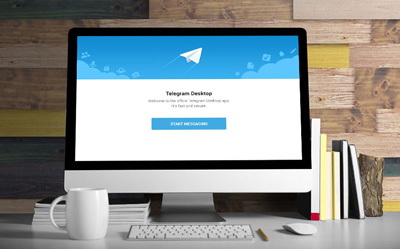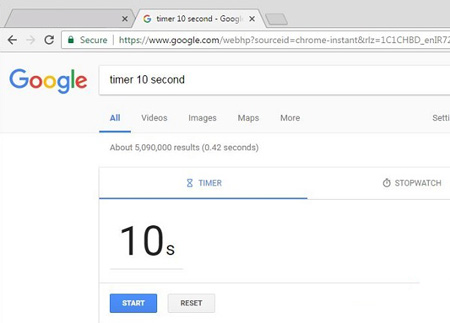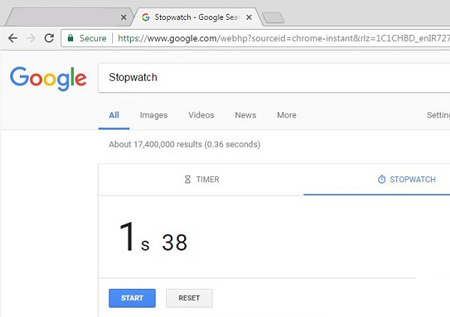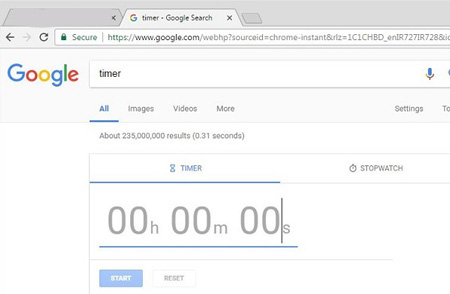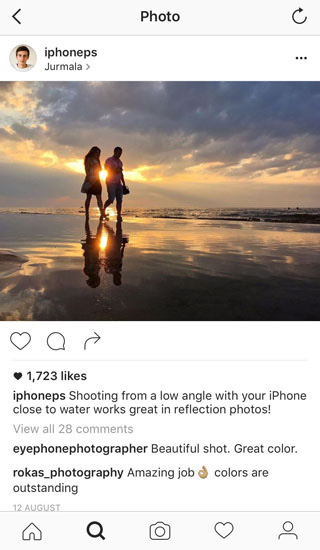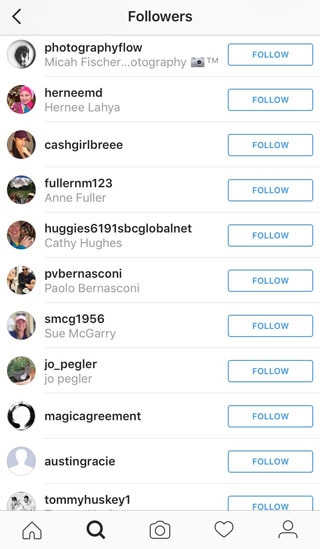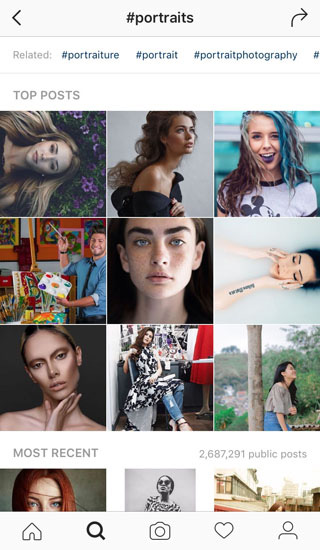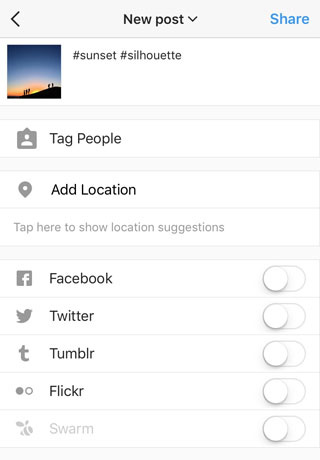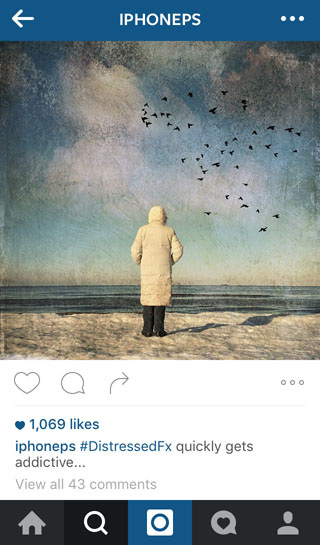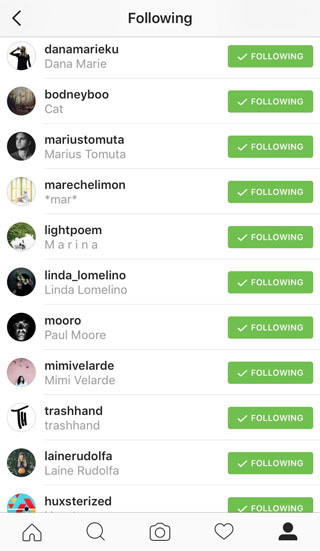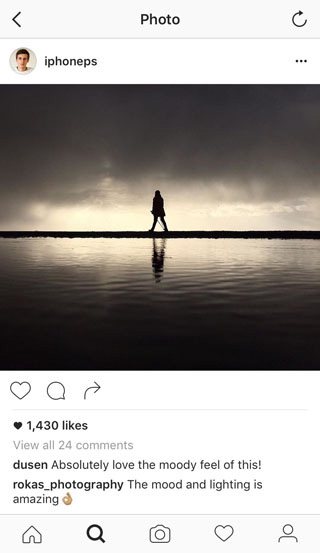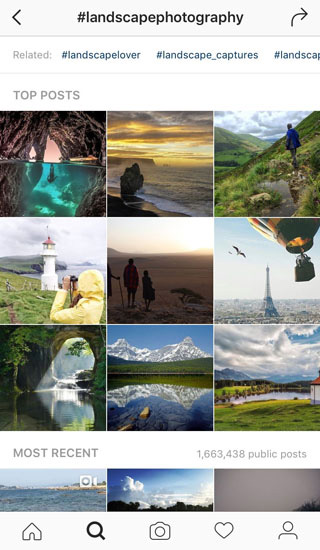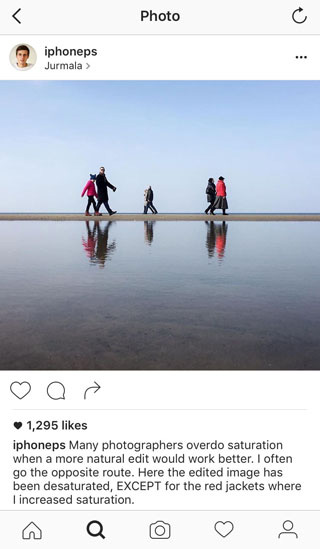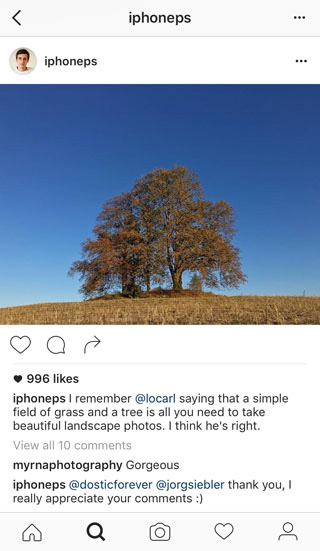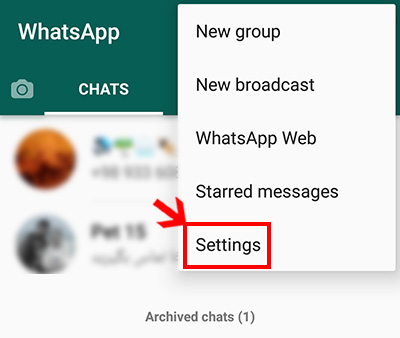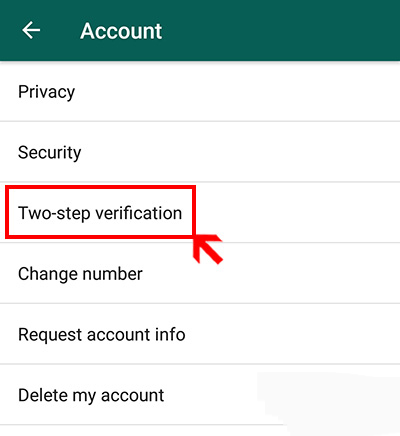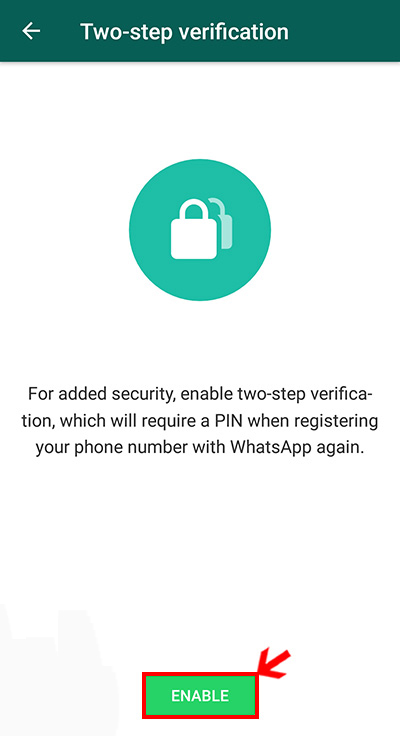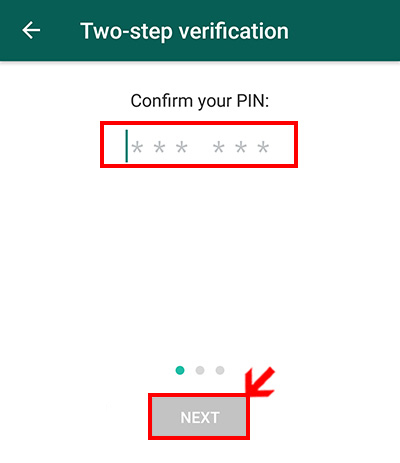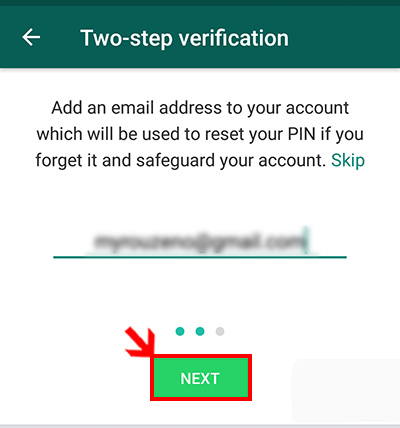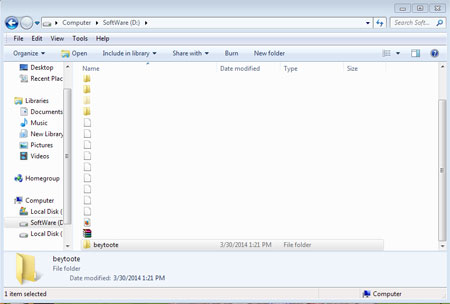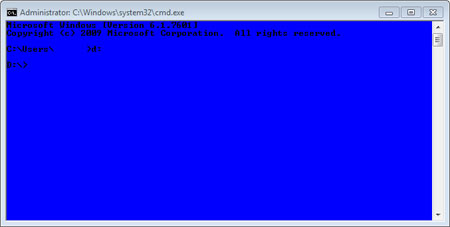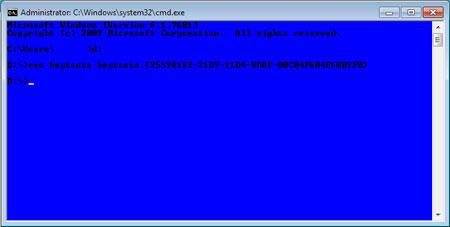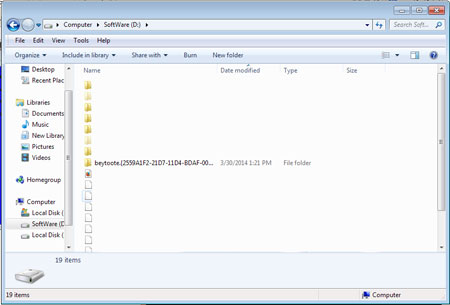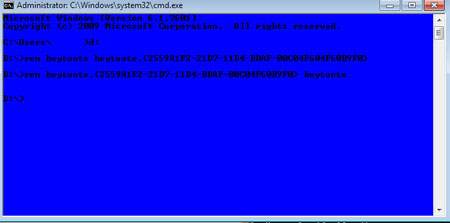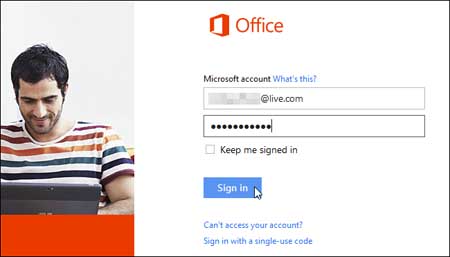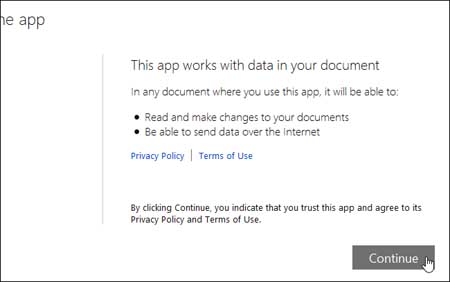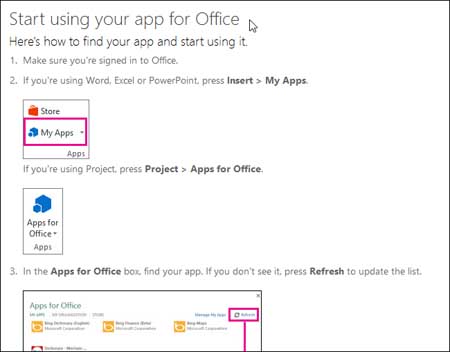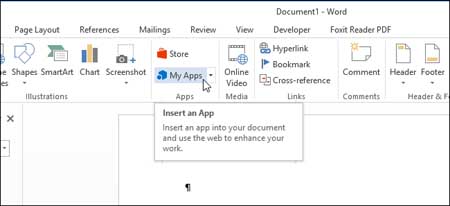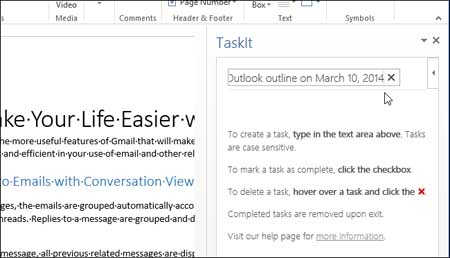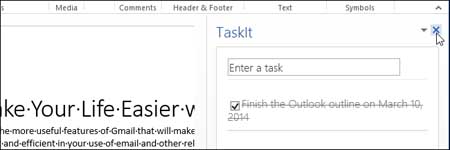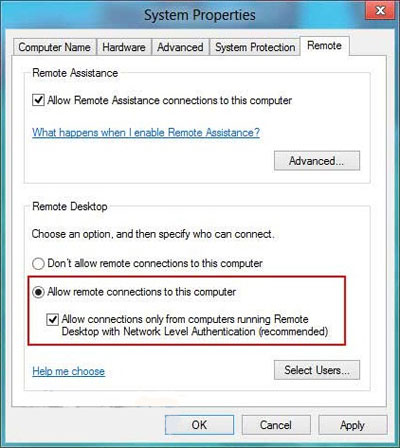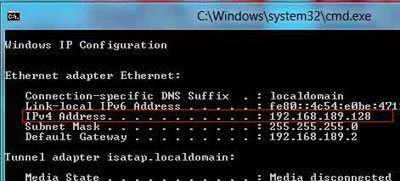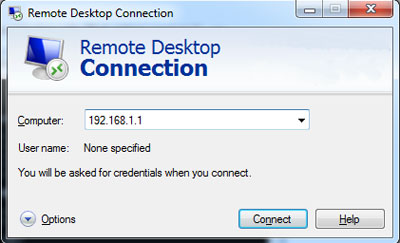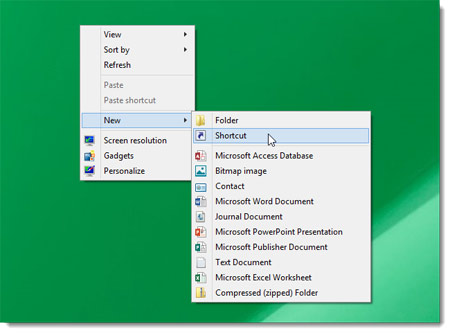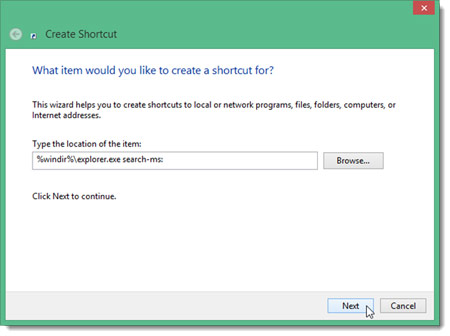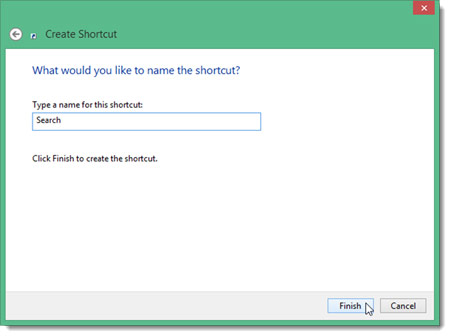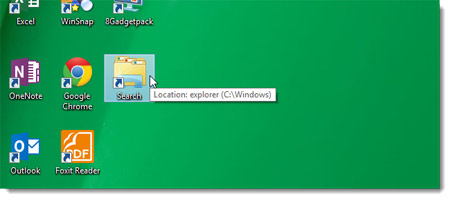قالب های فارسی وردپرس 36
این وبلاگ جهت دسترسی آسان شما عزیزان به قالب های برتر وردپرس به صورت فارسی تدوین و راه اندازی شده است.قالب های فارسی وردپرس 36
این وبلاگ جهت دسترسی آسان شما عزیزان به قالب های برتر وردپرس به صورت فارسی تدوین و راه اندازی شده است.کلیدهای میانبر در تلگرام دسکتاپ
- مجموعه: ترفندهای اینترنتی
کلیدهای میانبر تلگرام دسکتاپ
همانطور که میدانید اپلیکیشن تلگرام علاوه بر نسخههای مخصوص سیستمعاملهای موبایلی، دارای نسخهی دسکتاپ مخصوص سیستمعاملهای ویندوز، لینوکس و مک نیز میباشد و شما میتوانید آن را بر روی رایانهی شخصی یا لپتاپ خود نیز نصب کنید. در این ترفند به معرفی لیست کامل کلیدهای میانبر در تلگرام دسکتاپ میپردازیم. با استفاده از این کلیدهای ترکیبی و میانبر میتوانید سرعت کار خود با تلگرام را افزایش دهید.
لیست این کلیدها و کارایی هر یک به شرح زیر است:
رفتن به چت بعدی: Ctrl+Tab یا Ctrl+PageDown یا ↓+Alt
رفتن به چت قبلی: Ctrl+Shift+Tab یا Ctrl+PageUp یا ↑+Alt
جستجو در چت کنونی: Ctrl+F
خروج از چت کنونی و جستجو در تلگرام: Esc
حذف پیام انتخابی: Delete
خروج از تلگرام: Ctrl+Q
قفل تلگرام (اگر رمز عبور روی تلگرام تنظیم شده باشد): Ctrl+L
Minimize کردن تلگرام: Ctrl+M
Minimize کردن تلگرام در System Tray تسکبار: Ctrl+W
ویرایش پیام قبلی: ↑
تلگرام روزبهروز کاربران را بیش از پیش شگفتزده میکند و امروز نیز قصد داریم قابلیت جذاب دیگری را که توسط این اپلیکیشن پیامرسان در اختیار شما قرار میگیرد، معرفی کنیم.
مدیریت ایمیلهای دریافتی مربوط به سرویس ایمیل گوگل یعنی جیمیل در تلگرام و ارسال پاسخ به این ایمیلها از محیط تلگرام ترفندی است که به راحتی میتوانید نسبت به فعالسازی آن اقدام کنید تا با خیال راحت و بدون نیاز به مراجعه به اپلیکیشن یا صفحه کاربری خود در جیمیل در لحظه از ایمیلهای دریافتی مطلع شوید.
برای اجرای این ترفند باید مراحل زیر را با دقت طی کنید و از ربات تلگرامی gmailbot کمک بگیرید.
در دستگاه هوشمند یا رایانه خود که اپلیکیشن تلگرام را نصب کردهاید به لینک زیر مراجعه کنید تا پنجره فعالسازی ربات Gmailbot برای شما نمایش داده شود. (شما میتوانید با جستوجوی آیدی gmailbot@ نیز به این ربات دسترسی یابید)
https://t.me/gmailbot
برای فعالسازی استفاده از خدمات ربات روی گزینه Start فشار دهید.
توسط مرورگر به حساب کاربری خود در سرویس جیمیل وارد شده و در ادامه پس از ورود به حساب کاربری روی لینک Authorize me که توسط ربات تلگرامی در اختیار شما قرار گرفته است کلیک کنید. (در صورت نمایش پیام هشدار باز شدن لینک، روی گزینه Open کلیک کنید)
با کلیک روی گزینه Allow اجازه دسترسی ربات به اطلاعات حساب کاربری جیمیل خود را صادر کنید.
مراحل کار به اتمام رسیده و چنانچه به پنجره گفتوگوی ربات در تلگرام مراجعه کنید، خواهید دید آخرین ایمیل شما بهنمایش درآمده است.
نکته: با کلیک روی گزینه Show more مربوط به هر پیام میتوانید متن پیام را بهصورت کامل مشاهده کنید. همچنین با کلیک روی گزینه Actions امکاناتی مختلف همچون نشانهگذاری ایمیل بهعنوان خوانده شده، حذف ایمیل و آرشیو کردن ایمیل در اختیار شما قرار میگیرد.
شما میتوانید به روش رایج در تلگرام روی پیام موردنظر Reply کرده و متن پاسخ موردنظرتان را ارسال کنید تا این پاسخ از آدرس ایمیل شما برای فرستنده ایمیل ارسال شود.
توجه: در صورت پاسخ به ایمیلها توسط این ربات، این متن به انتهای پاسخ شما اضافه میشود:
Sent via the Telegram Gmail Bot
t.me/gmailbot
برای غیرفعال کردن این متن کافیست فرمان settings/ را برای ربات ارسال کرده سپس روی دکمه شیشهای Signature “Sent via the Telegram "Gmail Bot کلیک کنید.
غیرفعالسازی ربات و افزودن حسابهای کاربری بیشتر
برای غیرفعالسازی دسترسی ربات به حساب جیمیل خود کافی است از فرمان stop/ کمک بگیرید و برای افزودن حسابهای کاربری دیگر نیز میتوانید فرمان start/ را دوباره اجرا کنید.
اگر نرم افزار یا دستگاه زمان سنج در اختیار ندارید، با استفاده از این ترفند می توانید گوگل را به تایمر تبدیل کنید.
بعضی مواقع امکان دارد که شما به تایمر و یا کرنومتر نیاز داشته باشد ولی نرم افزار یا دستگاه ثانیه شمار در اختیارتان نباشد. با ترفندی که در زیر در اختیار شما قرار گرفته است دیگر به اپلیکیشن و برنامه زمان سنج نیازی نیست. شما می توانید با یک ترفند ساده، گوگل را تبدیل به ثانیه شمار کنید.
برای این کار لازم است ابتدا با استفاده از مرورگر کروم واژه timer را در موتور جست و جو گوگل وارد نمایید. سپس تایمری را مشاهده خواهید کرد که به طور پیشفرض بر روی 5 دقیقه تنظیم شده است و می توانید با کلیک روی آن، به زمان دلخواه خود تغییر دهید.
با کلیک بر روی دکمه Start، تایمر شروع به کار می کند و با اتمام زمان، زمان سنج به صدا در میاید. علاوه بر آن اگر می خواهید یک کرنومتر در اختیار داشته باشید، بر روی تب Stopwatch کلیک کنید یا این واژه را در گوگل جست و جو کنید.
تبدیل گوگل به تایمر
تایمر گوگل
تبدیل گوگل به کرنومتر
از این که دنبالکنندگانتان در اینستاگرام بسیار کماند احساس بدی دارید؟ اگر میخواهید در اینستاگرام محبوب شوید باید دنبال راههایی باشید تا عکسهایتان به چشم بیایند. من وقتی که برای اولین بار در اینستاگرام عضو شدم حتی رسیدن به 30 دنبال کننده نیز برایم روند سختی بود. بهترین عکسهایم لایکهای بسیار کمی میگرفتند و نمیتوانستم هیچ بازخوردی از عکسهایی که میگیرم، داشته باشم. همان زمان بود که تصمیم گرفتم که باید در اینستاگرام محبوب شوم و حالا حدود 100 هزار دنبالکننده دارم. در این مقاله به شما خواهم گفت که با سه کار آسان چطور محبوبیت خود را در اینستاگرام افزایش دهید.
افزایش فالو اینستاگرام
گرچه خیلی سخت است که به جایی برسید که هزاران دنبالکننده داشته باشید و همینطور گرچه ممکن است اهداف شما متفاوت از اهدافی باشد که من در ابتدا داشتم اما باید به شما بگویم که داشتن دنبالکنندگان زیاد در اینستاگرام تجربهی بسیاری لذتبخشی است.
قدم اول: حساب کاربری خیره کنندهای داشته باشید
اولین قدم این است که کاری کنید تا پروفایل اینستاگرامتان بسیار عالی به نظر برسد. هیچ کس یک حساب کاربری خالی یا حساب کاربری با عکسهای بیکیفیت را دنبال نمیکند.
اگر هدفتان این است که تواناییهای عکاسیتان را به نمایش بگذارید ضروری است که فقط بهترین عکسهایی که گرفتهاید را در حساب کاربریتان به اشتراک بگذارید. حتی میتوان گفت که بهتر است هیچ عکسی پست نکنید تا اینکه بخواهید عکسی بیکیفیت ارسال کنید.
اولین کاری که باید انجام دهید این است که 15 الی 20 تا از بهترین عکسهایتان را به اشتراک بگذارید. اگر این تعداد عکس خوب ندارید روی گرفتن عکسهای خوب بیشتر کار کنید و مطمئن شوید که فقط عکسهایی را میگذارید که چشمها را به خود جلب میکند.
افزایش فالوور در اینستاگرام
اگر تازه در حال شروع کردن هستید، معمولاً بهتر است که قبل از تلاش برای محبوب شدن در اینستاگرام ابتدا تواناییهای عکاسی خود را بالا ببرید و دلیل آن نیز این است که افراد معمولاً عکاسانی با عکسهای جالب را دنبال میکنند.
برای شروع به بالا بردن تواناییهایتان در عکاسی میتوانید سعی کنید عکسهایی با ترکیببندی خوب بگیرید، سعی کنید از اشتباهات رایج دوری کنید و همچنین تمرین کنید که چطور از نور برای خلق عکسهایی خیرهکننده استفاده کنید.
از طرف دیگر بهتر است با تنظیمات دوربین خود آشنایی داشته باشید و همچنین باید به باید داشته باشید که ویرایش عکسها قبل از ارسال از نکات مهم است و بهتر است که بتوانید عکسهای خود را قبل از ارسال ویرایش کنید. اگر عکسهایتان را با گوشی میگیرید سعی کنید تکنیکهای مفید عکاسی با گوشی هوشمند را فرا بگیرید.
کمی زمان گذاشتن برای بهبود تواناییهای عکاسیتان میتواند تاثیر بسیار زیادی روی محبوب شدنتان در اینستاگرام داشته باشد. همچنین به یاد داشته باشید که انواع به خصوصی از عکسها در اینستاگرام بسیار پرطرفدار هستند. از تجربهی شخصی میتوانم بگویم عکسهای ساحل، عکسهای انعکاسی، عکسهای دارای سایه و عکسهای غروب خورشید در اینستاگرام بیشترین لایکها را میگیرند. از طرف دیگر عکسهای پرتره معمولاً لایکهای کمتری میگیرند.
فالوور برای اینستاگرام
برای این که مثالی به شما نشان دهم عکس بالا را ببینید، این عکس از خیلی از عکسهای دیگر من به مراتب لایکهای بیشتری گرفته است.
اگر میخواهید در اینستاگرام محبوب شوید خیلی مهم است که عکسهایی را به اشتراک بگذارید که دنبالکنندگانتان میخواهند ببینند، و به همین دلیل است که من معمولاً عکسهای ساحل و غروب خورشید را به اشتراک میگذارم. اگر در اینستاگرام میخواهید دنبالکنندگان بیشتری داشته باشید باید به یاد داشته باشید که عکسهایی را به اشتراک بگذارید که میدانید لایکهای بیشتری را نصیب خود میکنند.
اگر از اینستاگرام خود برای به اشتراک گذاشتن عکسهای وعدههای غذاییتان و عکسهای بیرون رفتنتان با دوستانتان استفاده میکنید انتظار نداشته باشید که افرادی که شما را نمیشناسند دنبالتان کنند. این عکسهای چیزهایی نیستند که عکاسان حرفهای به اشتراک میگذارند.
هیچ وقت تصاویر متنی معمولی یا خندهدار به اشتراک نگذارید، اصلاً مهم نیست که به نظرتان تصویر مربوط چقدر خندهدار است، این کار را نکنید. همچنین از به اشتراک گذاشتن اسکرینشاتهای نامربوط خودداری کنید چون بیشتر کاربران از چنین محتواهایی خوششان نمیآید.
اپلیکیشن اینستاگرام
قبل از اینکه به مرحلهی بعدی برویم مطمئن شوید که حساب کاربری اینستاگرامتان عمومی است. به پروفایلتان بروید روی Settings در بالا و سمت راست صفحه تپ کنید و مطمئن شوید که گزینهی Private Account خاموش است. اگر حساب کاربری اینستاگرامتان عمومی نباشد کارتان برای پیدا کردن دنبالکنندگان جدید به مراتب سختتر میشود.
در نهایت کمی وقت بگذارید و توضیحی برای پروفایل خود بنویسید، توضیحی که دیگران را مشتاق به دنبال کردن شما کند. نیازی نیست که کار پیچیدهای انجام دهید، فقط سعی کنید به خوبی خودتان را معرفی کنید.
چیزی شبیه به «عکاس علاقهمند به عکاسی از مناظر با آیفون و موج سوار کالیفرنیایی» تمام آن چیزی است که برای معرفی خود به آن نیاز دارید.
قدم دوم: کاری کنید که عکسهایتان به چشم بیایند
بعد از اینکه چند عکس خوب در حساب کاربریتان به اشتراک گذاشتید و تنظیمات پروفایلتان را به درستی انجام دادید نوبت این است که توجه بقیه را جلب کنید. هدف شما پیدا کردن دنبالکنندگان بیشتر و کامنت و لایک گرفتن در عکسهای اینستاگرامتان است.
از چندین راه میتوانید کاری کنید که عکسهایتان به چشم بیایند و دنبالکنندگان جدید پیدا کنید که در ادامه به بررسی همهی این روشها خواهیم پرداخت.
افزایش دنبال کننده در اینستاگرام
اول از همه حساب کاربریتان را به دوستانتان در دیگر شبکههای اجتماعی معرفی کنید. از آنجایی که این افراد شما را میشناسند احتمال خیلی بیشتری وجود دارد که شما را دنبال کنند. میتوانید به سادگی پیامی برایشان بفرستید یا پستی به اشتراک بگذارید و از آنها دعوت کنید تا حساب کاربری جدید شما را دنبال کنند.
اگر در شبکهی اجتماعی دیگری همچون فیسبوک یا توییتر دنبالکنندگان زیادی دارید میتوانید عکسهای اینستاگرامتان را در این شبکههای اجتماعی نیز دوباره به اشتراک بگذارید. به این ترتیب میتوانید علاوه بر اینکه دنبالکنندگان جدید پیدا میکنید عکسهایتان را با افراد علاقهمند در دیگر شبکههای اجتماعی نیز به اشتراک بگذارید.
اگر میخواهید که عکسهایتان در معرض دید افراد بیشتری قرار بگیرد باید از هشتگها استفاده کنید. اضافه کردن هشتگ به عکسهایتان به این معنا است که عکس شما در فید آن هشتگ به نمایش گذاشته خواهد شد.
آموزش اینستاگرام
برای اضافه کردن هشتگ به عکسهایتان، هنگام ارسال عکس در قسمت متن عکس حرف «#» را در ابتدای کلمهای که توصیفگر عکستان است بگذارید.
خرید فالور اینستاگرام
مطمئن شوید که فقط هشتگهای مربوط را به عکستان اضافه کردهاید. نیازی نیست که هشتگهای نامربوط را به عکسهایتان اضافه کنید تا عکستان در فیدهای مختلف به نمایش گذاشته شود. با این کار تنها به عنوان یک اسپمر به چشم میآیید.
در سال 2018 چه فاکتورهایی در سئو سایت مهم هستند؟ آیا می دانید گوگل به چه فاکتورهایی برای رتبه بندی سایت ها در نتایج جست و جو اهمیت می دهد؟ فاکتورهای زیادی هستی دارند که هر کدام از آن ها اهمیت فوقانی در سئو دارند اما خیلی از سئو کارها به آن ها اهمیت نمی دهند.
فاکتورهای زیادی در سئو وجود دارند که البته با اهمیت هم هستند اما هر چه می گذرد الگوریتم های جدیدی از جانب گوگل معرفی و آپدیت می شوند که یک سری از فاکتورها را مهم تر از بقیه می کنند. مثلا همانطور که می دانید هر چه می گذرد اهمیت درونمایه در سئو تاثیر فوقانی پیدا می کند. و طبق گفته خیلی از کارآزمودگان سئو، درونمایه حرف اول و واپسین،انجام را در سئو می زند.
در این مقاله هم قرار نیست شما با همه فاکتورهای تاثیر گذار در سئو آشنا شوید. فقط فاکتورهایی که کارایی بالایی در سئو سال 2018 دارند شناسایی می شوند. فاکتورهایی که در این نوشتار هدف دارم به آن ها بپردازم را سایت SEMRush قبلا معرفی کرده است و من قصد دارم نگاه اجمالی به این فاکتورهای مهم و تاثیر گذار در سئو داشته باشم.
پس اگر می خواهید سایت خود را در سنه جدید به صورت چیره دست سئو کنید افزایش بازدید پست و از کورس رقابت با رقبای خویش عقب نمانید لغایت انتهای این نوشتار به اتفاق من باشید.
سایت خویش را در سال 97 چگونه سئو کنیم؟ (مهمترین فاکتورها)
همانطور که قبلا اشاره کردم در این مقاله قصد دارم عوامل رتبه بندی که سایت SEMrush آن ها را در ای بوک Ranking Factors 2.0 عنوان کرده است را رسیدگی کنم. عکسی هم که در پایین ملاحظه می کنید گویای کل چیز است. مهمترین فاکتورها در رتبه بندی سایت ها در نتایج جست و جو را تماشا می کنید.
مهمترین فاکتورهای سئو از دید سایت SEMRush
فاکتورهای مهم تعامل با کاربر
بازدید کننده مستقیم
همانطور که در تصویر بالا تماشا می کنید مهمترین فاکتور بازدید کننده مستقیم است. گوگل به راحتی می تواند متوجه این شود که بازدید های یک سایت از کجا و از چه طریقی ایجاد می شود.
بازدید سر راست یعنی افرادی که در مرورگر خویش یکراست آدرس سایت مورد نظر را تایپ می کنند و وارد آن می شوند. بدون اینکه روی لینکی کلیک کنند و یا اینکه از لینک ارجاعی استفاده کنند.
پس گوگل بیشتر روی قدرت برند اهمیت می دهد. همانطور که می دانید بازدید مستقیم هم بیشتر به نیرو برند مربوط می شود. سایت ها و برندهای معروفی که بیشتر در ذهن مخاطبان باقی می مشابه بخت این را دارند لغایت بازدید سر راست شان بالا برود.
پس سعی کنید روی توان برند و برندسازی تان کار کنید الی آدرس سایت تان در ذهن افراد بیشتری بماند.
البته یک ترفند خوب این است که از راه تلگرام هم می توانید کاربرانتان را به سایت خویش برگشت دادن دهید طوری که بازدید مستقیم به حساب آید. چون گوگل بازدید هایی که از تلگرام به سایتی برگشت دادن دیتا می شود را بازدید سر راست می داند.
پس اگر میخواهید عکسی با سایهی اشخاص در یک ساحل و هنگام غروب آفتاب را به اشتراک بگذارید میتوانید از هشتگهای #ساحل، #سایه، #غروب استفاده کنید. همچنین اگر از اپ خاصی برای ویرایش عکستان استفاده کردهاید میتوانید اسم اپ را به عنوان هشتگی به عکستان اضافه کنید.
گذشته از هشتگها یکی از آسانترین راهها برای در معرض دید قرار دادن حساب کاربریتان دنبال کردن دیگر کاربران اینستاگرام است.
کافی است شخصی با عکسهایی شبیه به عکسهای خودتان را پیدا کنید و تمام دنبالکنندگان او را دنبال کنید. به این ترتیب این کاربران نوتیفیکیشنی دریافت میکنند که شما در حال دنبال کردنشان هستید و خیلی از آنها پروفایل شما را چک میکنند.
اما دنبال کردن دیگران کافی نیست. همچنین باید با کسانی که دنبال میکنید تعامل داشته باشید. اگر فقط شخصی را دنبال کنید و عکسهایش را لایک نکنید و کامنتی نگذارید یک «شبح دنبال کننده» به حساب میآیید. کاربران اینستاگرام معمولاً چنین حسابهای کاربری را دوست ندارند چون به نظرشان چنین اکانتهایی جعلی هستند و بیدلیل آنها را دنبال کردهاند.
اگر شروع به کامنت گذاشتن و لایک کردن پستهای دیگر کاربران کنید نتایج بهتری میگیرید. به این صورت معلوم میشود که شخصی واقعی در پشت حساب کاربری شما قرار دارد.
اگر دنبال کردن افراد زیادی برایتان سخت است میتوانید با گذاشتن کامنتهای واقعی زیر پستهای دیگران نیز خودتان را در معرض دید قرار دهید، حتی پستهای اشخاصی که دنبالشان نمیکنید.
وقتی که کامنتی واقعی و مثبت برای یک عکس بگذارید، شخص مقابل کنجکاو میشود که پروفایل شما را چک کند. و اگر پروفایلتان از نظرش خوب باشد یک دنبال کنندهی جدید به دست میآورید.
اگر از آیفون استفاده میکنید ممکن است گذاشتن کامنت برایتان کاری سخت و طاقتفرسا باشد چون ممکن است زمان زیادی از شما بگیرد. در چنین شرایطی میتوانید از وبسرویسهایی همچون IconoSquare استفاده کنید که به شما اجازه میدهد با استفاده از کامپیوترتان این کار را انجام دهید.
کامنت گذاشتن شما باید هدفدار باشد به این معنی که باید زیر عکس اشخاصی کامنت بگذارید که احتمال زیادی وجود داشته باشد که یکی از دنبال کنندگانتان شوند.
اما چطور همچنین اشخاصی را پیدا کنید؟ خیلی آسان. تمام کاری که باید بکنید این است که به یکی از هشتگهایی که زیاد استفاده میکنید بروید و دنبال اشخاصی بگردید که عکسهایی در سبک شما میگیرند. این کار را میتوانید با تپ کردن روی هشتگ یا جستجو به دنبال هشتگ خاصی انجام دهید.
اگر عکاس منظره هستید میتوانید دنبال هشتگهایی همچون #منظره، #عکاسی، #کوه و … بگردید. احتمال بیشتری وجود دارد که افرادی که عکسهایی با چنین هشتگهایی ارسال کردهاند دنبال کنندهی شما شوند.
در نهایت این که احتمال بیشتری وجود دارد که لایک و کامنت شما توسط اشخاصی که صدها هزار دنبالکننده ندارند دیده شود (از آنجایی که چنین اشخاصی لایک و کامنت کمتری میگیرند). همچنین اگر عکسی که میخواهید زیر آن کامنت بگذارید اخیراً ارسال شده باشد شانس شما برای دیده شدن نیز بیشتر است.
قدم سوم: با دنبالکنندگانتان تعامل داشته باشید
در حالی که بیشتر اشخاص به تعداد دنبالکنندگانشان اهمیت میدهند اما اگر میخواهید تجربهای خوب از اینستاگرام داشته باشید خوشحال نگاه داشتن دنبالکنندگان و در تعامل بودن با آنها نیز از اهمیت بالایی برخوردار است.
اول از همه اینکه باید به طور منظم پست بگذارید تا دنبالکنندگانتان شما را فراموش نکنند.
اما از طرف دیگر باید حواستان باشد که بیش از اندازه پست نگذارید. هیچ چیز بدتر از این نیست که چند عکس را پشت سر هم به اشتراک بگذارید و آن عکسها در فید دنبالکنندگانتان به صورت پشت هم ظاهر شوند.
اگر کسی عکس شما را دوست نداشته باشد احتمالش کم است که به خاطر یک عکس، دیگر شما را دنبال نکند اما اگر چند عکس پشت سر هم بگذارید احتمال این که یکی از دنبال کنندگان خود را از دست بدهید بالا میبرید.
به همین دلیل پیشنهاد نمیکنم که بیشتر از یک بار در هر شش ساعت پست جدید بگذارید. همیشه به یاد داشته باشید که کیفیت مهمتر از کمیت است و بهتر است که فقط بهترین عکسهایتان را به اشتراک بگذارید حتی اگر به آن معنی باشد که فاصلهی بین اشتراکگذاریهایتان زیاد شود.
برای اینکه عکسهایتان را برای دنبالکنندگانتان جذابتر و باارزشتر کنید میتوانید توضیحی جالب یا مفید زیر عکستان قرار دهید. میتوانید سوالی بپرسید، داستان گرفته شدن عکس مورد نظر را تعریف کنید یا نکتهای جالب و مرتبط با عکس بگویید.
در نهایت اینکه با دنبالکنندگانتان مهربان باشید. به کامنتها و سوالاتشان پاسخ دهید. گفتن عبارات سادهای همچون «ممنونم» یا جواب دادن به سوالاتشان در مورد عکس و موارد پیرامون آن میتواند شما را متمایز کند.
تعامل با دنبال کنندگانتان میتواند آنها را خوشحال و متعهد به شما کند. و هیچ چیز بهتر از این نیست که بتوانید با دنبال کنندگانتان رابطهای پایدار و طولانی مدت برقرار کنید.از آنجایی که امنیت به عنوان یکی از فاکتورهای اساسی در پیام رسانهای مختلف به حساب میآید، تصمیم داریم تا در این مطلب چگونگی افزایش امنیت واتساپ با استفاده از قابلیت تایید دو مرحلهای را به شما آموزش دهیم.
واتساپ به عنوان یکی از اپلیکیشنهای محبوب پیام رسان به حساب میآید که در مارکتهای مختلف شاهد تعداد دانلودهای بالایی برای آن هستیم. این پیام رسان به صورت رایگان برای پلتفرمهای متعدد موجود بوده و کاربران سیستم عاملهای مختلف میتوانند از امکانات آن استفاده کنند.
توسط واتساپ میتوان در بستر اینترنت با افراد ارتباط برقرار کرد و به ارسال پیامهای متنی و مولتی مدیا پرداخت. تماس صوتی و تصویری هم قابلیت دیگری است که در این اپلیکیشن با کیفیت بالا در دسترس کاربران قرار دارد.
واتساپ تمرکز زیادی بر روی امنیت کاربر داشته و در همین راستا، قابلیت تایید دو مرحلهای را به اپلیکیشنش اضافه کرده است. با استفاده از قابلیت تایید دو مرحلهای که آن را در اینستاگرام، تلگرام و تعدادی دیگر از این قبیل اپلیکیشنها دیده بودیم، فردی که میخواهد به حساب کاربری لاگین شود، میبایست علاوه بر کد ورودی که توسط پیامک به شماره تلفن همراه ارسال میشود، رمز عبوری را هم که از پیش تعیین شده، وارد نماید. تایید دو مرحلهای در واقع حالتی را ایجاد میکند که اگر شخص دیگری حتی به سیمکارت شما دسترسی داشته باشد، نتواند وارد حساب کاربری واتساپتان شود.
برای افزایش امنیت واتساپ خود توسط قابلیت تایید دو مرحلهای، مراحل زیر را به ترتیب طی کنید:
واتساپ را از طریق اپ استور یا گوگل پلی به آخرین نسخه موجود آپدیت کنید.
برنامه را اجرا کرده و بر روی آیکون سه نقطه قرار گرفته در بخش بالایی رابط، تپ کنید.
افزایش امنیت واتساپ
گزینه Settings را برگزینید.
افزایش امنیت با تایید دو مرحلهای
وارد منوی Account شوید.
امنیت واتساپ
گزینه Two-step verification را انتخاب کنید.
تایید دو مرحلهای در واتس آپ
در صفحه باز شده، بر روی دکمه ENABLE تپ کنید.
افزایش امنیت واتس اپ با تایید دو مرحلهای
رمز مورد نظر خود را وارد نمایید.
یک بار دیگر رمز عبور خود را وارد کنید.
آدرس ایمیل خود را وارد کرده و بر روی NEXT کلیک کنید.
یک بار دیگر آدرس ایمیل خود را وارد نمایید و بر روی SAVE تپ کنید.
در این مرحله تایید دو مرحلهای واتس اپ شما فعال شده و تنها کافی است بر روی DONE تپ کنید.
برای استفاده از قابلیت تایید مرحلهای با هدف افزایش امنیت واتساپ به نکات زیر هم توجه کنید:
رمز عبور انتخابی شما برای قابلیت تایید دو مرحلهای واتساپ باید 6 رقم باشد.
در مرحله 9 که آدرس ایمیل از شما خواسته میشود، میتوانید با انتخاب Skip از آن بگذرید.
وارد نمودن آدرس ایمیل برای زمانی است که رمز عبور تایید دو مرحلهای خود را فراموش کردهاید. در صورت Skip کردن مرحله 9، احتمال بازیابی رمز عبور فراموش شده تقریبا صفر خواهد بود.
با طی مراحل بالا، هر بار که از حساب کاربری خود خارج شوید، از شما علاوه بر کد ارسالی، رمز عبور هم خواسته میشود.
با وارد شدن به منوی Two-step verification از بخش تنظیمات، میتوان رمز عبور و آدرس ایمیل را تغییر داد و یا این قابلیت را غیرفعال نمود.
دستان خود را از زیر تبلت مشاهده کنید
دستان خود را از زیر تبلت مشاهده کنید
قاب جدیدی برای استفاده کاربران آیپد ایر عرضه شده که به آنها اجازه میدهد انگشتان خود را در حین کار با تبلت مشاهده کرده و از امکانات جدیدی برخوردار شوند.
کمپانی Handscape محصول جدید و متفاوتی را برای کاربران آیپد معرفی کرده که از قابلیتهای جدیدی برخوردار است. کاربران با اتصال این قاب به تبلتها میتوانند با همه انگشتان خود بهکار با تبلتها بپردازند. مخترعان این دستگاه معتقدند، ورود این قاب به بازار میتواند دنیای تبلتها را دگرگون کند.
کاربران به سادگی میتوانند انگشتهای خود را از پشت آیپد مشاهده کرده و از امکانات جدیدی مانند ضربه زدن و بزرگ نمایی برخوردار شوند. این قاب برای آیپد ایر تولید شده است.کنترل دمای نوشیدنی با لیوان هوشمند
انتظار برای سرد شدن چای یا قهوه کاری است که روزانه شاید چندین بار انجام دهیم. Ember یک ماگ هوشمند است که کار را برای شما راحت میکند. به لطف تکنولوژی کنترل حرارت، این لیوان میتواند نوشیدنی شما را تمام روز در همان دمای دلخواهتان نگه دارد. اگر هم در حال حرکت باشید و دسترسی به برق امکانپذیر نباشد، این لیوان تا 2 ساعت این کار را برای شما ممکن میکند.
Ember برای انواع نوشیدنیها 350 میلی لیتر گنجایش دارد. در انتهای این لیوان یک پیچ کنترلی قرار دارد که با چرخاندن آن میتوانید دمای دلخواه خود را تنظیم کنید. این ماگ حتی میتواند نوشیدنیهای خنک شما را نیز در همان دمای سرد نگه دارد. Ember یک اپلیکیشن موبایل هم دارد که با استفاده از آن شما میتوانید هر لحظه از قهوه خود باخبر باشید یا دمای نوشیدنی را با موبایل تغییر دهید.
این اپلیکیشن از طریق بلوتوث ارتباط موبایل و لیوان را برقرار میکند و به شما اجازه میدهد برای لیوان خود اسم انتخاب کنید. همچنین میتواند به موبایل شما پیغام بفرستد تا نوشیدنی خود را فراموش نکنید.سنجاق سری که صدا را برای ناشنوایان ترجمه می کند
در نگاه اول این سنجاق سر یا گیره مو ظاهری معمولی دارد اما عملکرد این تجهیز جانبی چیزی فراتر از یک گیره موی معمولی است.
Ontenna، در واقع دستگاهی است که وقتی به موی کاربر متصل میشود میتواند مشخصات و ویژگیهای صدای اطراف را با استفاده از نور و لرزش به المانهایی قابل درک تبدیل کند. این دستگاه به عنوان راهحلی برای افرادی که شنوایی خود را از دست دادهاند و یا بهطور مادرزادی از تواناییهای شنیداری بیبهره بودهاند توسعه یافته است.
Otenna سر صدای محیط اطراف را به لرزش و نور در سر افراد ناشنوا ترجمه میکند
ایده ساخت Otenna تولید دستگاهی است که میتواند به کاربر امکان احساس کردن صورت از طریق موی خود را بدهد. این دقیقا مشابه روندی است که گربهها به کار میگیرند و با استفاده از سبیل خود میتوانند جابجایی را حس کنند. با ترجمه صداهای موجود در محدوده 30 تا 90 دسیبل به 256 سطح متفاوت از لرزش و نور، الگو و کیفیت صداها را میتوان به شکل نور و لرزش تشریح کرد. با استفاده از این روند میتوان ریتم، الگو، بلندی و دیگر ویژگیهای صدا را به کاربر انتقال داد.
Otenna همچنان پروژهای در مرحله تحقیق و بررسی است اما یکی از اهداف بلندمدت تولیدکنندگان این محصول، بهرهگیری از آن در المپیک ناشنوایان در سال 2021 است.به کمک تلفن همراه دوچرخه تان را قفل کنید!
از این به بعد میتوانید دوچرخه خود را با استفاده از تلفن همراهتان قفل کنید و با آرامش کامل به هرجا که میخواهید بروید.
Skylock دستگاهی است که امکان این کار را برای شما فراهم میکند. به این صورت که به بلوتوث موبایل شما متصل میشود و شما میتوانید فقل دوچرخه را هر وقت که خواستید با فشردن یک دکمه روی تلفن همراهتان باز کنید یا ببندید. اگر هم موبایل همراهتان نبود میتوانید از طریق کد مورس قفل را بازکنید. باتری این دستگاه با سلولهای خورشیدی شارژ میشود و نیاز نیست نگران شارژ آن باشید.
دستگاه Skylock برای قفل کردن دوچرخه
نکته جالب دیگر اینکه وقتی شما دوچرخهتان را در جایی قفل و رها کردهاید اگر شخصی دوچرخه را تکان بدهد و قصد حرکتدادن آن را داشته باشد Skylock به سرعت به شما اطلاع میدهد. پس با استفاده از این دستگاه به راحتی میتوانید دوچرخهتان را هرجا که خواستید پارک کنید و به کارتان برسید؛ بدون اینکه نگران دزدیدهشدن دوچرخهتان باید. جالبتر اینکه اگر شما تصادف کنید، دستگاه Skylock متوجه میشود و از شما میپرسد که به کمک نیاز دارید یا خیر. در صورت لزوم هم به اورژانس اطلاع میدهد و موقعیت شما را برای آنها ارسال میکند.گجت پوشیدنی که آلودگی هوا را هشدار میدهد
محققان موفق به ساخت گجت پوشیدنی شدهاند که میتواند کاربرانش را از وضعیت آلودگی هوا مطلع کند.
در سالهای اخیر، آلودگی هوا تبدیل به یکی از مهمترین معضلات کشورهای سراسر دنیا شده است. گجت جدیدی با نام TZOA عرضه شده که کاربرانش را از وضعیت میزان آلودگی یا گازهای سمی موجود در هوا آگاه میکند.
در الگوریتم رنک برین گوگل میزان ماندگاری کاربر در صفحه یا همان Dwell Time را با هم رسیدگی کردیم و متوجه شدیم که چقدر مهم و تاثیر گذار است. به نظر شما ویدئو ها نمی توانند میزان ماندگاری کاربران در صفحه را اغلب کنند؟ قطعا اگر ویدئو شما هم راستا با محتوای داخل صفحه باشد می تواند مورد دوراندیشیدن کاربر پیمان گیرد و برای دید آن در صفحه ماندگار شود.
ارزش ویدئو ها را از ابعاد متنوع می طاقت رسیدگی کرد. متمایز از برندسازی با ویدئو مارکتینگ و افزایش اعتماد سازی برای کاربران، ویدئو ها به شدت در سئو مهم شده اند. بحث ما در این نوشتار در باره سئو است. نقش ویدئو در سئو نه چیز دیگری!
تکنیک های سئو ویدئو: چگونه ویدئو ها را سئو کنیم؟
آموزش سئو ویدئو
انتخاب عنوان پسندیده و بهینه
اولین و مهمترین چیز در سئو ویدئو اختصاص عنوان بهینه برای آن است. استفاده از کلمه کلیدی با چاشنی یک عنوان جذاب و ترغیب کنند مهمترین کاری است که در سئو ویدئو باید انجام شود.
عنوان ها همش و در کل جا مهم بوده اند. نخستین موردی که باعث ترغیب آموزش جامع سئو سایت کاربران برای دید ویدئو شما می شود عنوان آن است. هنرپروری کنید از کلمات کلیدی اصلی محتوای خود در عنوان ویدئو استفاده کنید. اگر واژه کلیدی ابتدای عنوان باشد عالی می شود.
انتخاب تصویر اختصاصی برای ویدئو
درست است که عنوان همش و در حالی مهم است اما فراموش نکنید در ویدئو ها تصویر اولیه ویدئو زیاد بسیار مهم تر خواهد بود. تصویر سفارشی یا Custom Thumbnail تصویری است که در اولین برخورد کاربر با ویدئو شما تصمیم می گیرد روی آن کلیک کند یا نه!
در آپارات چنین امکانی وجود ندارد که برای ویدئو های خویش تصویر اختصاصی یا سفارشی پیمان دهید. اما در یوتیوب و اکثر سایت های اشتراک ویدئوی ایرانی چنین چیزی امکان پذیر است.
سعی کنید از یک تصویر جذاب و ترغیب کنند برای ویدئو خویش بهرهگیری کنید. کلیک هایی که روی ویدئو تان می شود بسیار مهم می باشد و عامل مهمی برای افزایش رتبه ویدئو شما در نتایج جست و جوی سایت اشتراک گذارنده ویدئو و گوگل خواهد بود.
این گجت مجهز به سنسورهایی مانند سنسور اندازهگیری اشعه ماوراء بنفش، رطوبت سنج، دما سنج شده تا با جمع آوری دادهها و انتقال آنها بتواند کاربرانش را از میزان و شدت آلودگی هوا آگاه کند. با استفاده از این سنسور میتوان اطلاعات دقیقتری از میزان آلودگی هوا در سطح شهرها در اختیار داشت. SLEEPsense گجتی برای کنترل خواب کاربران
گجت های متفاوت و بسیاری از سوی کمپانی ها یا شرکت های مختلف برای رصد یا ارتقاء خواب کاربران تولید و عرضه می شوند. سامسونگ محصول جدیدی را با نام SLEEPsense عرضه کرده که به کنترل و چگونگی خواب کاربرانش می پردازد.
سنسور جدید کمپانی سامسونگ از ضخامتی حدودا یک سانتی متری برخوردار شده که در زیر تخت یا بستر کاربران قرار گرفته و از این طریق می تواند به رصد میزان خواب و همینطور استراحت کاربرانش در طول شبانه روز پرداخته و داده ها را با آنها به اشتراک بگذارد. این گجت هوشمند علاوه بر رصد خواب کاربرانش می تواند با سایر گجت ها نیز ارتباط برقرار کند. برای مثال، سنسور SLEEPsense می تواند با سیستم تهویه هوا، تلویزیون یا حتی درب های ورودی هوشمند ارتباط برقرار کند تا بر کیفیت خواب کاربرانش افزوده شود.
SLEEPsense می تواند با سیستم تهویه هوا، دربهای ورودی هوشمند و ... ارتباط برقرار کند
کاربران در زمان استراحت به سادگی و بدون اینکه بستر خود را ترک کنند، با استفاده از سنسور SLEEPsense و با ارسال دستوری ساده می توانند تلویزیون یا لامپ ها را خاموش کنند. از دیگر ویژگی های سنسور SLEEPsense می توان به فناوری EarlySense در آن اشاره کرد که قادر به کنترل علائم حیاتی کاربرانش مانند ضربان قلب، میزان تنفس و ... است. کاربران با استفاده از این گجت هوشمند می توانند به بررسی میزان یا کیفیت خواب خود پرداخته تا استراحت بهتری را تجربه کنند. SLEEPsense با برقراری ارتباط با اسمارت فون یا تبلت ها می تواند اطلاعات و داده ها را به کاربرانش منتقل کند.رونمایی از یک کیبورد بلوتوث برای ابزارهای هوشمند
شرکت کرهای الجی از صفحهکلید قابلحمل، جمع شدنی و مستحکم LG Rolly برای به کار گیری در هنگام تایپ با موبایل و دیگر ابزارهای هوشمند رونمایی کرد.
صفحهکلید قابلحمل جدید الجی که در دو نوع ثابت و تا شدنی ساخته شده، میتواند کاربران را در هنگام کار طولانی مدت با کیبورد کوشیهای هوشمند یاری رساند.
برخلاف سایر همنوعان سیلیکونی این محصول، در ساخت LG Rolly از پلی کربنات مستحکم و پلاستیک ABS استفاده شده که به آن قدرت مانور بالا و استحکام بیشتر را میبخشد به گونهای که پس از جمع شدن به اندازه یک خط کش فضا اشغال میکند؛ البته یکی دیگر از دلایل استفاده این ماده به عنوان پایه کیبرد بیسیم الجی، واکنش سریع به دستورات فیزیکی کاربر میباشد.
باتری به کار رفته در کیبورد LG Rolly حداکثر تا 3 ماه دوام خواهد آورد
البته به گفته شرکت سازنده، طی ماههای باقی مانده از سال جاری، طیف وسیعتری از این محصول دوست داشتنی معرفی و راهی بازار خواهد شد. LG Rolly علارغم در اختیار قرار دادن تمام قابلیتهای یک کیبورد رومیزی به کاربر، تنها 17 میلیمتر ضخامت داشته با این حال دارای یک پایه برای اتصال به تبلت میباشد که آن را قدری از سطح اتکا بالا میآورد.
LG Rolly این کیبورد پرتابل، قابلیت اتصال به گوشیهای هوشمند و تبلت هایی با حداکثر ابعاد 10 اینچ را با بهرهگیری از بلوتوث 3 دارا میباشد و به صورت خودکار با دستگاه مادر همگام میشود. البته لازم به ذکر است که باتری به کار رفته در آن حداکثر تا 3 ماه دوام خواهد آورد و بعد از این مدت بایستی منبع تغذیه آن را تعویض کرد.اسپیکر جدید سونی یک کنترل تلویزیون است
پس از معرفی Light Bulb Speaker و در هم آمیختن اسپیکر و لامپ، نوبت به ترکیب دو وسیله جدید رسیده است. دستگاه جدید سونی با نام SRS-LSR100، یک اسپیکر تلویزیونی است که می توانید آن را کنار دست خود بگذارید.
ارتباط تلویزیون و اسپیکر از طریق دانگل وایرلس انجام خواهد شد
اسپیکر SRS-LSR100 سونی
در اصل، دستگاه مذکور هم اسپیکر است و هم کنترل تلویزیون که در قامتی خاص در بالای اسپیکر قرار گرفته است. شاید تنها مورد استفاده کاربردی آن زمانی باشد که می خواهید از تلویزیون فاصله بگیرید اما قصد ندارید با زیاد کردن صدای تلویزیون، خانه را روی سر بگذارید.
اسپیکر SRS-LSR100 سونی دارای ابعاد ۱۷۹ در ۲۸ میلی متر است
اسپیکر SRS-LSR100 سونی ۴۴۰ گرم وزن دارد
ارتباط تلویزیون و اسپیکر از طریق دانگل وایرلس انجام خواهد شد. یک دکمه بزرگ نیز در بالای آن قرار گرفته که علاوه بر تنظیم صدا (به صورت چرخشی)، می تواند صدا را Mute هم کند (با فشردن آن به سمت داخل). ابعاد دستگاه ۱۷۹ در ۲۸ میلی متر است و بلندای آن ۷۱ میلی متر در نظر گرفته شده. با این وجود وزنی ۴۴۰ گرمی دارد.تمیزکردن تلفن همراه با شارژر میکروبکش
دانشمندان در آمریکا نخستین شارژر تلفن همراهی را ارائه دادهاند که از نور فرابنفش برای کشتن میکروبها و تمیزکردن تلفن استفاده میکند. شرکت سازنده PhoneSoap واقع در ایالت یوتا اعلام کرده، این شارژر ایمنترین و کاملترین راه برای کشتن تمامی میکروبهایی است که روی تلفن همراه رشد میکنند.
شارژر ابداعی دارای دو لامپ UV-C بوده و طول موج خاصی از نور تولید میکند که تلفن را احاطه کرده و از میان جدارههای سلولی باکتریها و ویروسها عبور کرده تا در دیانای آنها نقصان ایجاد کند. زمانی که دیانای آسیب ببیند، سلولها میمیرند و دیگر نمیتوانند موجب بروز عفونت یا بیماری شوند.
کاربران آلارمها و پیغامهایشان را زمانی که گوشی در داخل شارژر است به دلیل خروجیهای شنیداری آن دریافت خواهند کرد. این شارژر ابداعی با بسیاری از تلفنهای همراه سازگار است.
تمیزکردن کامل یک تلفن برای شارژر مزبور فقط چهار دقیقه زمان میبرد و نوعی نشانگر آبی در قسمت جلوی آن به کاربر امکان آگاهی از زمان تکمیل فرآیند تمیزشدن را میدهد. تحقیقات پیشین نشان دادهاند یک تلفن همراه حامل میکروبهای بیشتری در مقایسه با سرویس بهداشتی است.
مطالعه اخیر دانشگاه Surrey انگلستان نشان میدهد اکثر باکتریهای موجود بر روی تلفنهای همراه بیضرر بوده؛ اما تعدادی از باکتریهای حامل بیماری مانند Staphylococcus aureus را میتوان گاها بر روی آن یافت.آیفونهای جدید با هیدروژن شارژ میشوند
چند دهه از طرح ایده استفاده صنعتی و کلان از سلولهای سوختی هیدروژنی در صنایع مختلف از جمله الکترونیکسازی میگذرد اما هر بار پای عمل به میان آمده این ایده به حاشیه رانده شده است.
با این حال شرکت Intelligent Energy (انرژی هوشمند) در بریتانیا سالها است که روی این ایده کار میکند و حالا مدعی شده فناوری نوینی ارائه کرده که طی آن آیفونهای شرکت اپل را بدون نیاز به اتصال به شبکه سراسری برق شارژ میکند، آن هم با سلولهای سوختی هیدروژنی که در دل این تلفنهای همراه هوشمند جاسازی شده است.
در چشمانداز پروژه اخیر این شرکت اینگونه تصور شده که آیفونها در طول شبانهروز خود را بهطور خودکار شارژ کنند. از این رو میتوان تصور کرد که برای شارژ کردن آیفونهای آینده دیگر نباید دغدغهای داشت. کارشناسان ایده تعبیه سلولهای سوختی هیدروژنی در تلفنهای همراه با هدف شارژ باتری لیتیوم یونی آن یا حتی راهاندازی کل دستگاه را جهشی بلند در توسعه این صنعت به شمار میآورند.
در صورتیکه پروژه شرکت «انرژی هوشمند» با موفقیت همراه باشد میتوان تصور کرد که در آینده نزدیک گاز هیدروژن که به وفور در زمین یافت میشود منبع تامین نیروی لازم برای عملکرد دستگاههای زیادی از جمله تلفنهای هوشمند و رایانههای همراه در نظر گرفته شود.
فوت و فن خرید پرینتر
هنگامی تصمیم به خرید پرینتر می گیرید، احتمالا زمان طولانی به فکر کردن درباره مشخصات و مقایسه می پردازید. به مواردی همچون تعداد صفحاتی که هر کارتریج پرینتر چاپ می کند و اینکه به صورت خودکار می تواند دو روی کاغذ چاپ کند، توجه می کنید. همیشه به اندازه کافی برای شناخت مشخصات پرینتterری که فکر می کنید ارزان قیمت و به صرفه است وقت بگذارید، تا در آینده هزینه های گزاف روی دست شما نگذارد. در این مطلب به خصوصیاتی از پرینتر می پردازیم که باید مورد توجه قرار گیرند و خصوصیاتی را که توجه به آنها لزومی ندارد برای تان لیست می کنیم.
۱- پرینترها: خصوصیاتی که نباید به آنها زیاد توجه کنبم
سرعت موتور (سرعت چاپ):
تصور می شود اعداد سرعت موتور که اغلب سازنده ها بر آن تاکید دارند، می تواند نشان دهنده این باشد که یک کار چاپی حجیم و پرصفحه چقدر طول خواهد کشید. اما پرینترسازها معمولا این اعداد را تحت شرایطی محاسبه می کنند که با کاربری واقعی تفاوت بسیار زیادی دارد. مثلا ممکن است این نتیجه ای که بر روی کارتن پرینتر می بینید، تست سرعت در حالت draft یا پیش نویس با سرعت بالا باشد. اما اغلب ما با کیفیت معمولی و پررنگ از پرینتر استفاده می کنیم که خیلی کندتر است. یا اینکه مدت زمان پردازش تا شروع چاپ اولین صفحه را در محاسبات لحاظ نمی کنند، اما متاسفانه این تاخیر پردازشی بخش جدایی ناپذیری از هر پرینت است.
۲- پرینترها: خصوصیاتی که تا حدی قابل توجه اند
سیکل پرینت ماهیانه:
این عدد می تواند نشانگر میزان دوام پرینتر باشد، پس برای انتخاب های اداری و یا افرادی که کارهای چاپی سنگین دارند، باید به این عدد توجه ویژه ای داشت. البته پرینترهای ارزان قیمتی که برای کاربردهای خانگی استفاده می شوند، حتی ممکن است این عدد را در بروشور خودشان نداشته باشند.
اگر پرینتری سیکل ماهیانه ۲۰ هزار داشته باشد، برای بیگاری در یک شرکت بزرگ یا مرکز چاپ و تکثیر ساخته شده، پول تان را بیهوده برای استفاده خانگی دور نریزید. توجه داشته باشید که شما به طور معمول تنها ۱۰ تا ۲۵ درصد سیکل چاپ پرینتر را در خانه و دفتر کار استفاده خواهید کرد، پس در مصارف کوچک زیاد دنبال این عدد نباشید.
رزولوشن چاپ:
رزولوشن واقعی یک پرینتر، آنقدرها که شرکت های تولیدی بر روی آن تاکید دارند، مهم نیست. زیرا شما در بهترین حالت، به کیفیتی بیشتر از ۶۰۰ در ۶۰۰ نقطه در اینچ (dpi) نیاز نخواهید داشت. عباراتی همچون optimized یا بهینه شده و up to قبل از رزولوشن تنها تبلیغاتی بوده و شما را از اعداد واقعی دور می کند. اگر هم به دنبال تصاویر و متن های زیبا و قابل توجهی هستید، بهتر است به دنبال رزولوشن ۱۲۰۰ در ۱۲۰۰ دی پی آی باشید.
رزولوشن اسکن:
همانند رزولوشن چاپ، رزولوشن اسکن هم می تواند با کمی فریب و تبلیغات همراه شود. به عنوان یک سنجش صحیح به دنبال رزولوشن نوری یا optical resolution باشید. البته زیاد سخت گیر نباشید، رزولوشن ۳۰۰ نقطه در اینچ (dpi) برای اسکن کافی است. کیفیت بالاتر همیشه به معنی مدت زمان اسکن بیشتر، اسکن کندتر و اندازه فایل بزرگتر است. حواس تان به عباراتی چون interpolated و optimized و up to باشید.
۳- پرینترها: خصوصیاتی که باید مورد توجه قرار گیرند
چاپ دو روی اتوماتیک:
پرینترهایی که چاپ دو روی اتوماتیک (Automatic duplexing) دارند، صرفه جویی بسیار خوبی در کاغذ دارند. این هم خبر بسیار خوبی برای درختان و جیب ما است. اگر هم برای هزینه کمتر پرینتری ارزان تری خریده اید، بد نیست که برای لطف به جیب تان و ترحم بر درختان، کمی وقت گذاشته و به صورت دستی چاپ ها را دو رو انجام دهید.
Page yield:
همه کارتریج های جوهر پرینتر خصوصیتی به نام Page yield دارند که نشان دهنده تعداد صفحاتی است که یک کارتریج می تواند چاپ کند. این خصوصیت بر روی تمامی پرینترها قابل مشاهده است. اما استاندادهای صنعتی ISO/IEC باعث شده اند تقریبا اعداد ذکر شده روی اکثر کارتریج ها قابل اعتماد و نسبتا صحیح باشند.
کارتریج های استارتر:
برخی از پرینترهای لیزری ارزان قیمت، هنگام فروش به جای یک کارتریج با اندازه معمولی، اغلب با کارتریج های کوچکتری با نام Starter-size cartridge عرضه می شوند. با این کار قیمت تمام شده برای کارخانه و مشتری کمتر می شود. اما توجه داشته باشید که این کارتریج سریع تر از حد معمول تمام شده و هزینه خرید کارتریج زودتر از موعد را روی دست تان می گذارد.
هم اکنون شاید پس از گوشی های موبایل، دستگاه های MP3 Player رشد روز افزونی دارند. در این ترفند قصد داریم به معرفی چند ترفند قابل استفاده در MP3 Player های مختلف بپردازیم. ترفندهایی کاربردی که میتوانید از MP3 Player خود بهتر و بهینه تر استفاده کنید.
کپی کردن آهنگهای حفاظت شده توسط قانون DRM
فرض کنید که در اینترنت فایلهای موزیکی را خریداری کردهاید. گرچه در کامپیوتر آنها به راحتی اجرا میشوند، اما در MP3 Player آهنگهای خریداری شده پخش نمیشوند.
در حالت عادی فایلهای موسیقی با قانون کپی DRM یا Digital Rights Management وجود دارند، پس MP3 Player شما نیز تنها وقتی قادر به اجرای این آهنگها خواهد بود که نرمافزار اجرایی او از قانون کپی گفته شده حمایت و پشتیبانی کند.
اینگونه که معلوم است در دستگاه شما چنین پشتیبانی وجود ندارد. اما شما میتوانید فایلها را به راحتی از قانون DRM جدا کنید. برای این کار باید موزیکها را روی یک Audio CD ثبت کنید و سپس آنها را به فرمت MP3 تبدیل کنید. باید گفت که کیفیت صدا به خاطر تغییرات بوجود آمده در این میان، کمی تضعیف خواهد شد.
ادغام کردن آهنگ های WMA
اگر آهنگهای شما به فرمت WMA میباشند، ابتدا با برنامهای مانند Windows Media Player یا هر برنامه دیگری با قابلیت ثبت و کپی مانند Nero یک سیدی Audio درست کنید.
اگر از نسخه 9 Windows Media Player استفاده میکنید گزینه های مقابل را برگزینید:
File > Copy > Copy to Audio CD
اگر از نسخه 10 Windows Media Player استفاده میکنید گزینههای مقابل را فعال کنید:
File > CDs and Device - Copy AudioCD
اکنون یا در Windows Media Player لیست موجود از آهنگهای مورد نظر را انتخاب کنید یا آنها را در اکسپلورر ویندوز انتخاب کنید و به Media Player بکشانید.
توسط گزینه Start copy سیدی جدیدی رابا فایلهای WAV درست می کنید.هنگامی که این عمل پایان یافت، آهنگهای Audio-CD را به قالب MP3 تبدیل کنید. برای اینکار در Windows Media Player 10 گزینههای مقابل را برگزینید:
File > CDs and device > Copy from Audio CD
اکنون فایلهای MP3 را بدون هرگونه قانون کپی دریافت خواهید کرد. اگر میخواهید مطمئن شوید که کاری که انجام دادهاید درست بوده است، از راه زیر امتحان کنید:
در اکسپلورر ویندوز، نشانگر موش را چند ثانیهای بر روی فایل MP3 نگهدارید. اکنون باید پنجرهای با محتوای زیر برای شما ظاهر شود: safe:No.
تبدیل آهنگ های MP4
فرض کنید که آهنگهای M4P را از iTunes-Store اپل تهیه کردهاید. از این آهنگها نیز میتوانید DRM را جدا کنید. برای اینکار باید توسط iTunes یک Audio CD درست کنید. یک لیست پخش را انتخاب کنید و یا آهنگهای مورد نظر خود را جدا کنید. سپس توسط گزینه های زیر CD صوتی را تشکیل دهید:
Edit > Setting > Advanced > Copy-audio-CD
سپس میتوانید آهنگهای Audio CD را مانند مطالب گفته شده در بالا به قالب MP3 تبدیل کنید.
تا پیش از این راه های انتقال اطلاعات به شکل سخت افزاری تنها از طریق فلاپی ها و نهایتأ CDها صورت میگرفت. اما با پیشرفت تکنولوژی ، امروز حافظه های فلش USB (کول دیسک) ، به مانند نقل و نبات در دست کاربران میگردد. این موضوع تاحدودی موجبات نگرانی مدیران شبکه را به علت عدم امنیت داده های موجود روی سیستم ها فراهم آورده است. به نوعی که هر فرد میتواند با وصل کردن فلش خود به USB به راحتی اطلاعات موجود روی هارد سیستم را منتقل کند. برای حفظ امنیت اطلاعات ، بسیاری در پی یافتن راهی برای جلوگیری از انتقال اطلاعات به داخل فلش دیسک ها هستند. در این ترفند قصد داریم روشی را به سادگی و از طریق رجیستری ویندوز معرفی کنیم که با بهره گیری از آن میتوانید کپی یا انتقال اطلاعات به داخل فلش دیسک های وصل شده به USB را کاملأ غیر ممکن نمایید.
بدین منظور:
از منوی Start وارد Run شده و در آن عبارت regedit را وارد نموده و Enter بزنید تا ویرایشگر رجیستری باز گردد.
به مسیر زیر بروید:
HKEY_LOCAL_MACHINE/SYSTEM/CurrentControlSet/Control
حال روی کلید Control راست کلیک نموده و از New روی Key کلیک کنید. نام کلید جدید را StorageDevicePolicies قرار دهید.
اکنون اینبار روی کلید StorageDevicePolicies راست کلیک کنید و از منوی New روی DWORD Value کلیک کنید. نام مقدار جدید ساخته شده را writeProtect قرار دهید.
حال روی writeProtect راست کلیک کنید و Modify را انتخاب نمایید.
در قسمت Value Data عدد 0 را به 1 تغییر دهید و سپس OK کنید.
کار تمام است ، اکنون رجیستری را ببندید و سیستم را رستارت کنید.
از این پس اگر بخواهیم اطلاعاتی را به یک حافظه فلش یا هر نوع حافظه همراه مانند Mp3 player ها منتقل کنید با پیغام خطا خواهیم شد.
لازم به ذکر است برای بازگشت به حالت قبلی کافی است عدد 1 را مجدد به 0 تغییر دهید.
این ترفند تنها روی ویندوز XP سرویس پک 2 قابل انجام است.
رمافزاری برای از کار انداختن ماوس و قفل آن شنیده باشید. به طوری که ماوس با وجود اتصال به کامپیوتر، عمل نکرده و نشانگر آن در محیط ویندوز کار نکند. در این ترفند برای از کار انداختن ماوس از یک روش غیر نرمافزاری و تا حدودی عجیب بهره خواهیم برد و به نوعی سر موش کامپیوترتان را خواهیم برید! از این ترفند میتوانید برای شوخی با دوستانتان استفاده کنید.
برای این کار:
شما تنها به مقدار اندکی خمیر بازی احتیاج دارید. خمیرهای بازی در فروشگاههای اسباب بازی فروشی به سادگی قابل خریداری هستند. همچنین میتوانید از آدامس هم به جای خمیر استفاده کنید.
ماوس شما نیز بایستی ماوس نوری باشد. نه از نوع ماوسهای قدیمی و گویدار.
اما برای از کار انداختن ماوس:
کافی است مقدار اندکی خمیر به اندازه نوک انگشت را در زیر ماوس، درست در مرکز منطقهای که نور از ماوس خارج میشود قرار داده و بچسبانید.
اکنون در صورتی که با ماوس کار کنید، ماوس به سادگی حرکت میکند اما نشانگر ماوس بی حرکت ایستاده است.
با برداشتن خمیر از روی ماوس مجدد میتوانید از ماوس استفاده کنید.
ترجیحأ از خمیر به جای آدامس استفاده کنید، چرا که چسبندگی آدامس بیشتر است و ممکن است به این آسانی از روی ماوس پاک نشود.
قصد داریم تا هم اکنون 7 ترفند ساده اما کاربردی در نرم افزار Word را به شما معرفی کنیم. با بکار بستن این ترفندها در کار خود با نرم افزار Word سرعت بخشید و همچنین خود را حرفه ای تر نشان دهید.
یک شرکت خدمات سئو خوب چه ویژگی هایی دارد؟
معمولا کمپانی های سئویی که در کار خویش حرفه ای هستند به هیچگونه تضمینی در سئو به شما نمی دهند. البته رتبه در شماری از واژه ها خاص! در واقع به هیچگونه از دست شان بر نمی آید که به شما تضمین بدهند.
شرکت های مورد اعتماد در سئو، شرکت هایی هستند که برنامه کاری خود را به وضوح ارائه می دهند. این کمپانی ها تنها روی لینک سازی تمرکز نمی کنند. تجربه کاربری و تولید محتوا برای آن ها زیاد مهم خواهد بود و به شما هم بر این موضوع تاکید می کنند.
معمولا کمپانی های سئویی که باره اطمینان هستند همش گزارش شغل را به شما ارائه می دهند و شما در گزارشی که از آن ها اخذ می کنید می توانید روند رو به رشد کارتان را ببینید.
شرکت های چیره دست در خدمات سئو به هیچ وجه به شما آموزش حضوری سئو توصیه رتبه گرفتن فقط در چند واژه کلیدی خاص را نمی دهند! زمانی که شیوه اندیشه شما این باشد که مثلا من می خواهم تنها روی 2 الی 4 واژه کلیدی رتبه بگیرم قطعا با شما مخالفت می کنند.
چون آن ها برنامه ای برای راهبرد سئو به شما ارائه می دهند و در این راهبرد مجموعه ای از کلماتی که واقعا به فایده کسب و کار شماست ارائه خواهد شد.
سئو تنها رتبه دریافت در چند کلمه کلیدی دشوار نیست! سئو مجموعه ای از عملیاتی است که باعث شود کسب و کار شما از راه اخذ ورودی اورگانیک به سود دهی اغلب برسد. این طرز فکر صحیح کمپانی های درستکار در سئو است.
اما در برابر شرکت هایی که سئو تضمینی دارند به هیچ وجه استراتژی و برنامه ای به شما ارائه نمی دهند. آن ها فقط از شما می پرسند که در چه کلماتی می خواهید رتبه بگیرید. بدون رسیدگی از اینکه آیا به نفع شماست یا نه شروع به لینک سازی برای تارنما تان می کنند.
استراتژی اصلی این شرکت ها بک لینک برپایی است. به کمک بک لینک هایی که در مدت زمان کوتاهی برای شما می سازند رتبه شما را تضمین می کنند.
1- با فشردن کلید Shift + F5 میتوانید به قسمتی از متن که بتازگی تغییری در آن ایجاد کرده اید بروید. فشردن مجدد این کلیدها شما را به قسمتهای تغییر یافته قبلی متن میبرد.
2- اگر فرمت قسمتی از متن را تغییر داده اید، مثلا رنگ یا نوع فونت آن را عوض کرده اید و حالا میخواهید به همان وضعیت پیش فرض Word برگردانید، میتوانید آن بخش از متن را انتخاب و کلیدهای CTRL + SPACEBAR را فشار دهید.
3- وقتی میخواهید بخشی از متن را انتخاب نمائید، میتوانید کلمه ALT را پائین نگه دارید و با ماوس DRAG کنید. این کار باعث می شود عمل انتخاب به صورت مستطیل شکل انجام شود و سرعت شما به طرز چشمگیری افزایش یابد.
4- وقتی در حال تایپ کردن یک متن انگلیسی هستیدو به دنبال مترادف یک کلمه خاص می گردید، کافیست نشانگر را در کنار و یا در زیر کلمه مربوطه ببرید و کلیدهای Shift + F7 را فشار دهید. با این کار فهرستی از کلمات مترادف آن کلمه خاص نمایش داده میشود.
5- در پنجره Print Preview شما میتوانید پیش از پرینت گرفتن ، پیش نمایشی از فایل خود را ببینید. برای انجام تغییرات در همین صفحه، کافیست روی آیکون Magnifier کلیک نمائید تا اجازه تصحیح در متن به شما داده شود.
6- اگر میخواهید همزمان دو بخش مختلف از یک Document را ببینید، میتوانید فایل مربوطه را در نرم افزار Word باز کرده، ماوس را بالای فلش موجود در بالای نوار لغزان نگه دارید تا نشانگر ماوس به شکل دو خط موازی با دو فلش در بالا و پائین آن درآید. آنگاه کلیک کرده و بدون رها کردن ماوس آن را به سمت پائین بکشید. حال صفحه به دو قسمت تقسیم میشود که در هر دو بخش همان فایل نمایش داده میشود و همزمان میتوانید دو بخش مختلف فایل را ببینید و ویرایش کنید.
7- فرض کنید یک فایل طولانی دارید و پیدا کردن مطالب برایتان دشوار، کافیست گزینه Document Map را از منوی View انتخاب کنید تا فهرستی از عناوین Document شما را نشان دهد. حال با کلیک بر هر عنوان به آن قسمت از فایل خود پرش میکنید.
مخفی سازی کامل فایل ها از SEARCH ویندوز
حتماً برای شما هم پیش آمده که اطلاعات و فایل هایی بر روی سیستمان داشته باشید که دوست دارید دور از دسترس دیگر کاربران قرار گیرد. در نتیجه برای مخفی کردن آنها، ممکن است فایل ها را در جایی پنهان کنید یا آنها را Hidden کنید. اما این کار چندان مطمئن نیست. زیرا تنها با یک جستجو در قسمت Search ویندوز میتوان به تمامی این فایل ها دسترسی پیدا کرد. هم اکنون قصد داریم ترفندی را به شما معرفی کنیم که می توانید با آن به طور کاملأ مطمئن فایل ها را از دید Search ویندوز مخفی کنید.
در ابتدا لازم به ذکر است که در هر درایو هارد شما پوشه ای به نام Recycle Bin وجود دارد که مخصوص فایل های پاک شده هستند. نکته مورد توجه ما این است که وقتی فایلی را درون این فولدر ها کپی میکنیم دیگر اطلاعات نه قابل رویت هستن نه قابل Search کردن.
پس شما می توانید با کپی کردن فایل مورد نظر در این پوشه آن را از دست Search ویندوز رها سازید.
نکته مهم این که این پوشه به صورت پیش فرض Hidden است و شما برای دیدن آن باید در My Computer، از منوی Tools بر روی Folder Option کلیک کنید. سپس بر روی تب View کلیک کنید و تیک Hide Protected Operating Syst
اگر شما خود را یک کاربر حرفه ای یا حتی آماتور پی.سی بدانید، حتما ارزش میانبر های کیبرد در افزایش کارایی را درک می کنید. تقریبا اکثر کاربران، برای کار هایی مثل کپی و پیست کردن متن هایشان از کیبرد استفاده می کنند. یا وقتی وضع پایداری ویندوز وخیم می شود از میانبری مثل Ctrl + Alt + Delete استفاده می کنند. این ها میانبر های رایج و جا افتاده ای در میان کاربران هستند. اما یک بخش دیگر هم از میان برها هستند که در چند سال اخیر به ویندوز اضافه شده اند. اما متاسفانه بسیاری از کاربران از آن ها بی اطلاع هستند. بنابر این اگر می خواهید به طور مختصر و مفید با 15 میانبر عالی برای افزایش کارایی، آشنا شوید؛ در ادامه مطلب همراه ما باشید.
- تکان دادن یک کلمه ای اشاره گر با هر حرکت:
مشغول تایپ هستید. نگاهی به صفحه مانیتور می اندازید و می بینید یک کلمه در وسط خط شما اشتباه تایپ شده. احتمال زیاد از کلید های جهت دار کیبرد برای رسیدن به آن کلمه و ویرایشش استفاده می کنید. اشاره گر با هر بار فشار دادن کلید های جهت دار، یک حرف به عقب یا جلو می رود. از این به بعد کلید Ctrl را هم درگیر کنید تا اشاره گر مجبور شود یک کلمه به جلو/عقب برود. به این ترتیب سرعت شما افزایش خواهد یافت.
- انتخاب یک کلمه ای متون با هر حرکت:
گاهی وقتی مشغول تایپ هستید و متوجه اشتباه بودن چند کلمه می شوید، شیفت را می گیرید و با کلید های جهت دار ویندوز کلمه های غلط را انتخاب کرده، ویرایش می کنید. در این هنگام با هر بار زدن کلید های جهت دار، یک حرف انتخاب می شود. اما اگر دوباره به سراغ کلید Ctrl بروید، می توانید با هر بار زدن کلید، یک کلمه را انتخاب کنید.
- حذف یک کلمه با هر حرکت:
کاملا طبیعی است که برای حذف کلمات از کلید Backspace استفاده کنید. اما این کلید هم حرف ها را پاک می کند. برای عملکرد سریع تر لازم است Ctrl را هم همراه بک اسپیس فشار دهید تا با هر بار فشار دادن این دکمه یک کلمه از متنتان پاک شود.
- انتخاب تمام متن های خط فعلی:
برای این که بخواهید متن ها را در خط فعلیتان انتخاب کنید، راه درازی پیش رو ندارید! کافی است کلید شیفت را با دکمه Home یا End ترکیب کنید تا این عمل انجام شود. ضمنا یادتان باشد اگر کلید شیفت را با Home بگیرید، متون از اول خط تا جایی که اشاره گر در آن قرار دارد انتخاب می شوند. اما اگر از دکمه End استفاده کنید. متون از مکان اشاره گر تا انتهای خط انتخاب می گردند.
- کوچک کردن تمامی پنجره ها:
می خواهید با یک حرکت تمام پنجره هایتان را مینیمایز (کوچک) کنید؟ از ترکیب کلید های ویندوز و M استفاده نمایید.
- بین پنجره ها بچرخید:
اگر به هر دلیلی لازم شد بین پنجره های باز یا بسته گردشی داشته باشید، می توانید از ترکیب کلید های ویندوز و Tab استفاده کنید. در ویندوز 7 و ویستا، این کار در نمایی سه بعدی و لذت بخش انجام می پذیرد.
- کامپیوتر را قفل کنید:
مطمئنا بازگشت به صفحه ی ورود پسورد و به عبارتی قفل کردن کامپیوتر، کاری است که با کیبرد، راحت تر و لذت بخش تر می شود. کلید ویندوز را با L ترکیب کنید و خلاص!
- بالا آوردن تسک منیجر:
هنگامی که یک برنامه هنگ می کند یا از کنترل خارج می شود، تسک منیجر اهمیتی خارق العاده می یابد. گاهی اوقات تسک بار هم از کنترل خارج شده و راهی به جز Ctrl + Alt + Delete باقی نمی ماند. اما گاهی همین راه هم مسدود می شود. در این گونه وضعیت ها کلید های Ctrl + Shift + Esc در را برایتان باز می کنند و شما را به تسک منیجر می برند.
- گرفتن اسکرین شات از پنجره فعال:
کلید Prt Scr (پرینت اسکرین) همیشه برای گرفتن اسکرین شات از صفحه محیا است. اما گاهی ما فقط نیاز داریم که از پنجره ی فعال اسکرین شات بگیریم. در این هنگام باید از چاشنی Alt استفاده کنیم. پس با ترکیب Alt + Prt Scr امکان اسکرین شات گرفتن از پنجره فعال محیا می شود.
- تغییر نام یک فایل:
برای تغییر نام معمولا دو گزینه متداول وجود دارد. یکی کلیک راست و انتخاب Rename است. دیگری دو بار کلیک کردن با فاصله. اما یک راه دیگر هم وجود دارد و آن انتخاب فایل و فشردن کلید F2 است. این کار یک تغییر نام ساده نیست، بلکه فراتر از آن است! فرض کنید 5 فایل متنی دارید که می خواهید آن ها را با یک قالب خاص نام گذاری کنید. به طوری که همه ی آن ها دارای حرف Text باشند. کافی است فایل های مورد نظر را انتخاب کرده و F2 را فشار دهید. نام فایل ها به این صورت تغییر خواهد کرد: Text(1) - Text(2) - Text(3)
- زوم کردن:
برای زوم کردن، از این به بعد به جای استفاده از ابزار ذره بین نرم افزار مربوطه و یا فشار دادن یک دکمه خاص، از ترکیب Ctrl و اسکرول موس استفاده نمایید. این کار در طیف گسترده ای از نرم افزار ها جواب می دهد و واقعا پر کاربرد است.
- برگشتن به حالت زوم نرمال:
اگر از میانبری که در بالا ذکر شد، در مرورگرتان استفاده کنید؛ احتمالا در برگشتن به حالت نرمال کمی دچار مشکل خواهید شد. چرا که اولا شما حالت نرمال را گم می کنید، دوما مرورگرتان کمی کند عمل می کند. این مساله در باره بعضی از نرم افزار ها مانند مرورگرها هم صادق است. پس برای حل این مشکل کافی است کلید های Ctrl + 0 را بگیرید و به حالت نرمال بازگردید.
- یک تب جدید درمرورگر باز کنید:
باز کردن یک تب جدید در مرورگر اصلا کار سختی نیست. چه با موس باشد؛ چه با کیبرد. اما به هر حال ممکن است بعضی ترجیح دهند برای این کار از میانبر کیبردی اش استفاده کنند. میانبری که عبارت است از Ctrl و T.
- باز کردن تب های بسته شده:
شاید از بستن یک تب، احساس ندامت و پشیمانی کنید. در این مورد من شخصا استفاده از میانبر کیبردی را به هر روش دیگری ترجیه می دهم. پس Ctrl + Shift + T را فشار داده و خیال خودتان را راحت کنید.
- فوکوس کردن روی جعبه ی جستجو / URL در مرورگر:
با ترکیب کلید های Ctrl + L می توانید به سرعت روی بخش جستجو یا بخش وارد کردن URL در مرورگرتان فوکوس کنید. این کار می تواند سرعت شما را تا حد زیادی هنگام جستجو افزایش دهد.
حتماً برای شما نیز پیش آمده که در محیط ویندوز با پیغام خطا یا Error ی روبرو شوید. حال ممکن است قصد داشته باشید متن این Error را Copy و در جایی Paste کنید. به فرض قصد داشته باشید علت پدید آمدن این Error را در انجمنهای پرسش و پاسخ مطرح کنید ، طبعأ نیاز به وارد کردن متن Error نیز دارید. اما همان طور که میدانید به مانند متون دیگر داخل ویندوز نمیتوان متن Error ها را نیز توسط موس انتخاب و سپس کپی کرد. در این ترفند قصد داریم راهی بسیار ساده اما کاربردی برای Copy و Paste کردن متن Error ها در محیط ویندوز به شما معرفی کنیم.
برای اینکار:
کافی است پس از پدیدار شدن پیغام Error کلیدهای ترکیبی Ctrl + C را همزمان فشار دهید. (دقت کنید پنجره Error در حالت انتخاب باشد.)
سپس برای امتحان این موضوع Notepad را باز کرده و دکمه های Ctrl + V (یا راست کلید > Paste) را بزنید.
این کار را در هر محیط ادیتور دیگری نیز میتوانید انجام دهید.
خواهید دید که تیتر Error ، پیغام آن و نهایتأ دکمه های موجود در آن با یک خط چین از همه جدا شده و به صورت فایل متنی قرار گرفته اند.
شما برای ورود به درایو C کامپیوتر خود چه میکنید؟ My Computer را باز کرده و وارد درایو C میشوید؟ این یک راه معمولی است اما برای کاربرانی که همواره به دنبال کشف راز و رمزهای ویندوز هستند همواره بیش از یک راه وجود دارد. در این ترفند کوتاه اما کاربردی نحوه ورود به درایو C ویندوز را از روشی غیر معمول به شما خواهیم آموخت.
برای این کار:
در صورتی که از ویندوز XP یا نسخه های قدیمیتر ویندوز استفاده میکنید بر روی منوی Start کلیک کرده و Run را انتخاب کنید. سپس کاراکتر \ را از روی کیبورد وارد کرده و Enter بزنید.
اگر از ویندوزهای ویستا و 7 استفاده میکنید کافی است بر روی منوی Start کلیک کنید و کاراکتر \ را وارد نموده و Enter بزنید تا پنجره درایو C نمایان شود.
جهت بالا بردن سرعت کار میتوانید از کلیدهای ترکیبی Win+R برای باز کردن Run و فشردن کلید Win برای ورود به منوی Start استفاده کنید.
لازم به ذکر است با وارد کردن کاراکتر . به همین روش، وارد پوشه مربوط به کاربر جاری ویندوز خواهید شد.
ویندوز شما بعد از مدتی استفاده کند شده و از همه بدتر مدت زیادی طول می کشد تا بعد از روشن کردن بالا بیاید. شما هم حوصله ندارید هر بار چند دقیقه صبر کنید تا ویندوز آماده کار بشود.
در این مطلب ده روش گفته شده که با اجرای آنها می توانید سرعت بوت ویندوز را بیشتر کنید. دقت کنید برای استفاده از بعضی از این روش ها لازم است یک کاربر حد متوسط یا بالاتر ویندوز باشید و آنها را با احتیاط و مسوولیت خودتان انجام می دهید. اگر می خواهید سریع تر ویندوزتان را آماده به کار داشته باشید به ادامه مطلب مراجعه کنید.
بایوس را دستکاری کنید
معمولا با زدن دکمه DEL هنگام بوت شدن کامپیوتر می توانید وارد تنظیمات بایوس بشوید. یکی از چیزهایی که سرعت بوت را بالا می برد این است که در بخش تنظیمات بوت شدن، هارد دیسک را گزینه اول قرار بدهید. بعضی اوقات درایو سی دی یا فلاپی! قبل از بوت شدن چک میشوند که چند ثانیه ای سرعت بوت را کم می کند. اگر بعدا بخواهید کامپیوتر را از روی سی دی بوت کنید می توانید برگردید و این گزینه را به جای قبل برگردانید.
بعضی مادربورد ها هم گزینه ای به نام QuickBoot دارند که با فعال کردن اش می توانید سرعت بوت را بالا ببرید. هنگام دستگاری تنظیمات بایوس دقت کنید که اشتباهی چیزی را تغییر ندهید.
برنامه های اضافی را از استارت آپ حذف کنید
یکی از بهترین روش ها برای بالا بردن سرعت بوت سیستم عامل این است که برنامه های اضافی را از لود شدن هنگام بوت حذف کنید. برای اینکار در بخش جستجوی ویندوز در منوی Start تایپ کنید: msconfig و اینتر را بزنید. در آنجا به برگه StartUp مراجعه کنید.
اینجا لیست نرم افزارهایی را می بینید که همراه روشن شدن کامپیوتر در ویندوز اجرا می شوند. می توانید تیک نرم افزارهایی که نمی خواهید اجرا شوند را از اینجا بردارید. دقت کنید که این کار را با احتیاط و فقط در مورد نرم افزارهایی انجام بدهید که آنها را می شناسید. در مواردی که شک دارید این کار را انجام ندهید یا کمی از گوگل کمک بگیرید.
سرویس های ویندوز را با تاخیر آغاز کنید
کاربران حرفه ای ویندوز معتقد اند اگر سرویس های اضافی را در برگه Services بخش msconfig غیر فعال کنند به افزایش سرعت کمک زیادی میشود. اما بسیاری از کاربران با این کار برای ویندوز شان درسرهایی درست می کنند چون دقیقا نمی دانند هر سرویس چه کاری را انجام میدهد.
راه بهتر این است که به بخش سرویس های ویندوز مراجعه کنید و گزینه شروع با تاخیر (Delayed Start) را برای سرویس های غیر مهم انتخاب کنید. با این کار ویندوز سریع تر بوت می شود و سرویس های جانبی با کمی تاخیر کار خودشان را آغاز می کنند.
زمان منوی بوت را کم کنید
اگر از چند سیستم عامل روی کامپیوترتان استفاده می کنید یک منوی بوت وجود دارد که ۳۰ ثانیه برای انتخاب سیستم عامل صبر می کند. می توانید این گزینه را کمتر کنید (من ۳ ثانیه را انتخاب کرده ام) برای این کار باز هم به بخش msconfig بروید و برگه BOOT.INI را انتخاب کنید. آنجا یک عدد کمتر را انتخاب کنید.
سخت افزارهای اضافی را غیرفعال کنید
هنگام روشن شدن، ویندوز تعداد زیادی درایور را همراه خودش لود می کند. ممکن است از بسیاری از آنها هیچ استفاده ای نکنید. مثلا ممکن است از مودم قدیمی دیال آپ یا بلوتوث تان اصلا استفاده نکنید یا یک فلاپی قدیمی روی کامپیوتر شما همچنان زندگی می کند.
برای اینکار در بخش جستجوی منوی Start ویندوز تایپ کنید: Device Manager و در آنجا با رایت کلیک کردن سخت افزارهای اضافی و بدون کاربرد را غیر فعال کنید. اینجا هم دقت کنید که فقط مواردی که می شناسید را غیر فعال کنید.
آنتی ویروس تان همیشه به روز و در حال اجرا باشد
این مورد به توضیح نیاز ندارد و امنیت همیشه باید اولویت اول شما باشد. یک آنتی ویروس مناسب نصب کرده، آن را آپدیت نگه دارید و به صورت دوره ای کامپیوترتان را اسکن کنید. این کار بیش از اینکه نکته ای برای افزایش سرعت بوت کامپیوتر باشد، یک مورد پیشگیری کننده است. زیرا در صورتی که به ویروس یا بدافزاری دچار شوید، مطمئنا سرعت بوت کامپیوترتان کاهش خواهد یافت. با کمی گشت و گذار در نگهبان ، می توانید گزینه های مناسبی برای این کار پیدا کنید.
یادگیری اصول سئو به شما کمک خواهد کرد که دید درستی نسبت به اتفاقاتی که در گوگل یا دیگر موتورهای جستجو می افتد پیدا کنید. اصول سئو کمتر دچار تغییر می شوند و بر خلاف الگوریتم های گوگل که همواره در حال تغییر هستند، اصول سئو همواره مقاوم هستند و شامل کلیات و ساختارهای موتورهای جستجو و نحوه عملکرد آنها می شوند.
بسیاری از افرادی که در دامنه سئو نظرات شخصی خویش را می نویسند، چنانچه با اصول و قوانین موتورهای جستجو آشنایی داشته باشند، نظرات صحیح و صحیحی را در این گستره منتشر می کنند و کمتر قبل خواهد آمد که شایعات و موارد نادرست را در این حوزه منتشر کنند. آموزش سئو که بر پای بست، اصول آن انجام شود، کمتر دچار تغییر و دگرگونی می شود و راهبرد ها، نیازهای جامعه و قواعد الگوریتم ها هستند که در طول موعد تغییر می کنند.
چرا باید اصول سئو را یاد بگیریم
اصول سئو چیست؟
اصول سئو به گردآور قواعد و قوانین تغییر ناپذیر و ماندگار در سئو گفته می شود که بر پای بست، آن می طاقت فهم درستی از عملکرد موتورهای جستجو داشت. به عنوان نمونه اینکه بدانیم سئو دربرگیرنده فرآیندهایی می شود و بر همان بنیاد جنبش نماییم به ما کمک زیاد زیادی خواهد کرد.
ساختار موتورهای جستجو که شامل موارد زیر می شود، جز اصول سئو است:
خزنده گوگل که وظیفه پیدا کردن لینک ها و صفحات جدید را دارد
ایندکسر که وظیفه آن استخراج فاکتورهای موثر در الگوریتم رتبه بندی گوگل است
الگوریتم رتبه بندی که بر پای بست، بهینهسازی موتور جستجو امتیاز مجموع فاکتورها در کلمات کلیدی مختلف به تعقیب نمایش بهترین نتیجه به کاربر است
عبارت پرس و جو که کاربر بر اساس آن جستجو را سپریدن می دهد
بهینه ساز و تفسیر کننده جستجوی کاربر که وظیفه درمان جستجو و در بعضی از موارد جستجوی معنایی را بر دوش دارد
الگوریتم های جانبی برای محافظت از نتایج گوگل
موارد فوق در تمام موتورهای جستجو در گیتی مقاوم است و هستی دارد. الگوریتم هایی که مبتنی بر پیوند، یا بر پایه درونمایه کار میکنند و بر آن بنیاد امتیاز رتبه بندی صفحات را در کلمات کلیدی مختلف مشخص می کنند.
فونت های غیر ضروری را حذف کنید
از ابتدای خلق ویندوز، این سیستم عامل هنگام بالا آمدن تمامی فونت ها را لود می کند که این کار باعث کاهش سرعت بوت می شود. ممکن است این کار چندان تاثیری نداشته باشد، اما باز هم تا حدی باعث کاهش سرعت بوت می گردد. ویندوز سون به صورت عادی ۲۰۰ فونت را هنگام بالا آمدن لود می کند. اگر مجموعه آفیس را هم نصب کنید، این تعداد افزایش می یابد. جالب اینجا است که شما تعداد بسیار کمی از این فونت ها را لازم دارید. پس می توانید برای افزایش سرعت بوت، با آنها خداحافظی کنید. در ویندوز سون، از باکس جستجوی منوی استارت، پوشه فونت را پیدا کرده و تمامی فونت های غیر ضروری را انتخاب کنید، حال تنها کافی است دکمه Hide را در تولبار پنجره فونت کلیک کنید. با این کار هر وقت به یکی از آنها نیاز داشتید، دوباره ان را بر می گردانید، اما تا آن زمان، ویندوز دیگر هنگام بوت فونت های پنهان شده (Hide) را لود نمی کند. توجه داشته باشید پنهان کردن چند عدد فونت از میان صدها فونت ویندوز تاثیر قابل ملاحظه ای نخواهد داشت. یا بخش بزرگی از فونت های بی مصرف را پنهان کنید، یا اینکه کاهش سرعت بوت را به جان بخرید.
حافظه کامپیوتر (RAM) را ارتقا دهید
اضافه کردن میزان رم کامپیوتر همواره راه حل بسیار موثری برای افزایش سرعت آن است. این روزها با قیمت های بسیار پایین و مناسبی می توانید رم را افزایش داده و کارایی کامپیوترتان را به شکل قابل توجهی افزایش دهید. البته اگر تبحری در این کار ندارید، بهتر است برای برداشتن رم قدیمی و نصب رم جدید به افراد یا شرکت های خبره مراجعه کنید. زیرا اشتباه در این کار می تواند باعث ضربه خوردن و شکستن خود رم یا مادربورد کامپیوتر عزیزتان گردد.
به کامپیوترتان یک آی پی ثابت اختصاص دهید.
وقتی که کامپیوتر برای بار اول بالا می آید، زمان قابل توجهی را برای ارتباط با شبکه و دریافت آدرس IP می گذارند. شما می توانید با اختصاص یک آدرس آی پی استاتیک دائمی به کامپیوتر، کل پروسه زمان بر درخواست آی پی را کنار بگذارید. این کار نه تنها به شبکه تان اجازه می دهد که ارتباط راحت تر و کاراتری با کامپیوترتان داشته باشد، بلکه تا حدی باعث افزایش سرعت بوت سیستم تان هم خواهد شد.
به جای هارد دیسک از SSD استفاده کنید
شاید بتوان گفت امروزه هارد دیسک ها بزرگترین بزنگاه سرعت گیر کامپیوترها هستند. یکی از بهترین ارتقاها برای افزایش سرعت و کارایی کامپیوتر، می تواند نصب یک درایو SSD باشد. زیرا این درایو با سرعت خواندن و نوشتن فوق سریعش، می تواند به میزان قابل توجهی سرعت بوت شما را افزایش دهد. البته هنوز این ارتقا، انتخاب پرهزینه ای است. اما اگر می خواهید سرعت کامپیوتر تان را افزایش داده و آن را بسیار سریعتر بوت کنید، SSD یکی از انتخاب های ضروری شما است که نتایج شوکه کننده ای به دنبال خواهد داشت.
عبارت باگ (Bug) به نوعی اشکال یا اشتباه در اجرای نرمافزار که موجب نتایج اشتباه یا اجرا نشدن نرمافزار میشود، اطلاق میگردد. برنامهنویسان مایکروسافت سابقه طولانی در این زمینه داشتهاند و نسخههای مختلف ویندوز با باگهای کوچک و بزرگی همراه بوده که معمولاً با ارائه بهروزرسانیهای مختلف برطرف شده است. ویندوز 7 نیز از این قاعده مستثنی نیست. در این ترفند قصد داریم به معرفی یک باگ کوچک که به هنگام کپی کردن دو پوشه خاص در محیط ویندوز 7 رخ میدهد بپردازیم. لازم به ذکر است با جستجویی که توسط وبسایت ترفندستان صورت گرفت این باگ تاکنون در هیچ سایت خارجی معرفی نشده است و نگارنده این ترفند برای اولین بار این باگ رو کشف نموده است و وب سایت ترفندستان اولین منتشر کننده آن به زبان فارسی است.
در ابتدا در محیط ویندوز یک پوشه (Folder) با حجم زیاد را Copy کرده و در محل دیگری Paste کنید. با پدیدار شدن پنجره Copy، در محل جدیدی که پوشه در حال Paste شدن است، بر روی پوشه تازه ایجاد شده راستکلیک کرده و Rename را انتخاب کنید و نام جدیدی برای پوشه وارد کنید. خواهید دید که به علت این که عملیات کپی هنوز تمام نشده است، پیغام خطای Folder In Use ظاهر میشود و به شما اجازه Rename کردن پیش از پایان عملیات را نمیدهد.
تا اینجای کار همه چیز طبیعی بوده است، اکنون به درایو C رفته و پوشه Program Files را کپی کرده و در محل دیگری Paste کنید. اکنون مجدد کار بالا را انجام دهید و پوشه Program Files تازه ایجاد شده در محل دیگر را Rename کنید. خواهید دید که این بار پیغام خطایی دریافت نخواهید کرد و پوشه جدید پیش از پایان عملیات کپی قابلیت تغییر نام را دارد. در نتیجه پوشه Program Files یک نوع استثنا محسوب میشود.
حالا همین کار را با پوشه Windows انجام دهید. ابتدا آن را در محلی Paste کنید، سپس در حین عملیات کپی، نام آن را تغییر دهید. خواهید دید که این بار اتفاق عجیبتری رخ میدهد! با هر بار تغییر نام، تغییر نام انجام میشود اما یک پوشه جدید به نام Windows ایجاد میشود و بقیه فایلها در آن کپی میگردد. در نتیجه اگر این کار را چندین بار انجام دهید به همان تعداد پوشه جدید خواهید داشت.
طریقه قفل کردن پوشه بدون نرم افزار
قفل کردن پوشه بدون نرم افزار
تمام افراد اطلاعاتی محرمانه روی سیستم های خود دارند که باعث می شود همیشه دغدعه ای برای مخفی کردن و رمز گذاشتن روی این ابزارها داشته باشند و برای این کار نرم افزارهای مختلفی را روی سیستمشان نصب می کنند. ما در اینجا شما را از این کار منع نمی کنیم بلکه می گوییم استفاده از این نرم افزارها یک امر ضروری می باشد اما در این آموزش قصد داریم روشی بسیار پیش پا افتاده و با ضریب امنیتی بسیار پایین اما کارآمد را به شما آموزش دهیم تا اگر روزی دسترسی به نرم افزاری ندارید بتوانید از فایلتان محافظت کنید.
هدف این آموزش آشنا کردن بیشتر شما با قابلیت های خط فرمان است نه روشی برای رمزگذاریبر روی فولدرها با ما باشید.
آموزش قفل کردن پوشه بدون نرم افزار
ابتدا وارد cmd شوید. برای این کار کلیدهای win+r را با هم نگه دارید تا پنجره run باز شود و در کادر جستجو cmd را تایپ کنید و enter کنید.
در این مرحله باید ابتدا به درایوی که فولدر موردنظرتان در آن قرار دارد بروید. برای این کار کافی است نام درایوتان را وارد کرده و یک دو نقطه هم در مقابل آن قرار دهید و باز هم enter کنید. برای مثال ما در این آموزش قصد داریم پوشه ای با نام beytoote که در درایو d قرار دارد را قفل کنیم. بنابراین ابتدا باید در محیط خط فرمان cmd به درایو D مراجعه کنیم و برای این کار دستور زیر را وارد می کنیم.
:D
آموزش قفل کردن پوشه بدون نرم افزار در محیط خط فرمان
در این مرحله از دستور ren که برای تغییر نام در خط فرمان استفاده می شود، کمک بگیریم ساختار کلی این دستور به صورت زیر است
نام جدید مورنظر نام فولدر مورنظر ren:درایو موردنظر
برای قفل کردن یک قسمت باید به دستور بالا اضافه کنیم و فرم کلی دستور را به شکل زیر در بیاوریم
{۲۵۵۹A1F2-21D7-11D4-BDAF-00C04F60B9F0}.نام جدید مورنظر نام فولدر مورنظر ren:درایو موردنظر
آموزش قفل کردن پوشه بدون نرم افزار
همانطور که متوجه شدید تنها یک {۲۵۵۹A1F2-21D7-11D4-BDAF-00C04F60B9F0}. به انتهای نام جدید فایل اضافه شد
همین
حالا اگر می توانید فولدر جدید را باز کنید
مراحل آموزش قفل کردن پوشه بدون نرم افزار
اما برای قفل گشایی این روش مراحل زیر را دنبال کنید.
نام اولیه فولدر {۲۵۵۹A1F2-21D7-11D4-BDAF-00C04F60B9F0}.نام جدید فولدر ren:درایوموردنظر
برای پیگیری و یادآوری کارهایتان، راه های مختلفی وجود دارد، این کار را می توانید از طریق کامپیوتر و یا موبایل و یا در فضای آنلاین انجام دهید و یا می توانید از روش های قدیمی ای مانند نوشتن کارها بر روی یک تکه کاغذ و زدن آن به یخچال استفاده کنید.
اگر شما از نرم افزار word استفاده می کنید، جالب است بدانید که این کار را می توانید با این برنامه نیز انجام دهید.
در اینجا ما اپلیکیشن رایگان TaskIt که برای word نوشته شده است را به شما معرفی خواهیم کرد. این اپ به شما این امکان را می دهد که یک لیست از کارهایتان را به صورت مستقیم در word وارد کنید و به صورت خودکار ذخیره خواهد شد.
زمانی که شما در حال استفاده از word هستید، می توانید کارهای جدیدی را به لیست کارهایتان اضافه کنید و زمانی که ورد را ببندید، این لیست به صورت خودکار ذخیره خواهد شد و وقتی دوباره ورد را باز کنید این لیست را مشاهده خواهید کرد.
نصب برنامه
قبل از هر کاری مطمئن شوید که برنامه word در حال اجرا نیست و اگر در حال اجرا است آن را ببندید
به صفحه این نرم افزار در فروشگاه آفیس بروید و بر روی دکمه Add کلیک کنید.
برای نصب یک نرم افزار از فروشگاه آفیس، شما باید یک حساب مایکروسافت (Live, Hotmail) و یا غیره داشته باشید. وارد حسابتان شوید و اپ را دانلود کنید.
در صفحه بعد مایکروسافت به شما یک پیام حاوی کارهایی که اپ قادر به انجام آن می باشد را نشان می دهد. بر روی Continue کلیک کنید.
در این مرحله یک پنجره نشان داده خواهد شد که روند دانلود را نشان می دهد و از شما می خواهد که مرورگرتان را نبندید.
پس از این مرحله یک صفحه حاوی دستورالعمل نحوه استفاده از اپ ها در آفیس باز خواهد شد. در این مرحله شما می توانید مرورگرتان را ببندید.
در برنامه word به سربرگ (تب) insert بروید و در قسمت apps بر روی My Apps کلیک کنید.
در پنجره باز شده بر روی TaskIt کلیک کنید و سپس بر روی دکمه Insert کلیک کنید.
نکته: با کلید بر روی فلش رو به سمت پایین در کنار My Apps شما می توانید به آخرین اپ هایی که استفاده کرده اید دسترسی داشته باشید.
این اپ در کنار پرونده جاریتان و در سمت راست آن و یا در یک پرونده جدید اجرا خواهد شد.
برای اضافه کردن یک وظیفه و یا یک کار به لیست، در جعبه ویرایشگر متن، یک توصیف از کارتان را بنویسید و enter کنید.
این کار به همراه یک مربع کوچک در کنارش به لیست اضافه می شود و زمانی که آن کار را انجام دادید می توانید به وسیله آن مربع یک تیک در کنار آن بگذارید.
زمانی که شما یک تیک در کنار یک کار بگذارید، آن و ظیفه خط می خورد و دفعه بعدی که شما این اپ را اجرا کنید، آن کار را مشاهده نخواهید کرد.
اگر می خواهید آن کار را همین الان حذف کنید کافی است بر روی علامت ضربدر قرمز رنگ کلیک کنید.
اگر می خواهید TaskIt را ببندید بر روی علامت ضربدر در بالای پنل مربوط به این اپ کلیک کنید.
لازم به ذکر است که نیازی نیست که کارهایتان را ذخیره کنید و این اپ به صورت خودکار این کار را انجام می دهد پس بدون هیچ نگرانی ای وردتان را ببندید.
کارهای مشابه را نمی توانید چند دوباره اضافه کنید. هر کار باید شرح منحصر به خودش را داشته باشد.
امکان ویرایش یک کار وجود ندارد و اگر شما می خواهید یک کار را ویرایش کنید کافی است آن را حذف کنید و دوباره وارد کنید.
برای آن دسته از کاربرانی که نمی دانند Remote Desktop یا همان RDP چیست باید توضیح دهم که اولین بار در ویندوز XP ابزار Remote Desktop به کاربران ویندوز معرفی شد. شما می توانید با استفاده از ریموت دسکتاپ، کامپیوتر دیگری را بدون نیاز به نشستن پشت آن و از راه دور کنترل کنید. اگر شما می خواهید ابزار ریموت دسکتاپ را در ویندوز ۷ و ویندوز ۸ مورد استفاده قرار دهید ابتدا باید آن را فعال کنید. در این پست قصد داریم شما را با نحوه فعال کردن Remote Desktop آشنا کنیم. لازم به ذکر است که مراحل گفته شده در ویندوز ۷ و ویندوز ۸ هیچ تفاوتی با هم ندارند.
# ابتدا با استفاده از کلید ترکیبی Win+R پنجره Run را باز کرده و عبارت SystemPropertiesRemote.exe را تایپ کنید و کلید Enter را فشار دهید.
# بعد از باز شدن کادر محاوره ای System Properties و در زبانه Remote، تیک گزینه زیر را بزنید و بر روی OK کلیک کنید:
Allow remote connections to this computer
# حالا شما باید آدرس IP کامپیوتر را بدست آورید. پنجره Run را باز کرده و عبارت cmd را تایپ کرده و کلید Enter را فشار دهید. بعد از باز شدن پنجره Command Prompt دستور ipconfig را تایپ کرد و کلید Enter را فشار دهید. با استفاده از این دستور شما می توانید آدرس IP کامپیوتر را بدست آورید.
# تا اینجا مراحل گفته شده باید بر روی کامپیوتر مقصد یا همان کامپیوتری که قصد دارید از راه دور کنترل کنید، انجام شود. حالا به کامپیوتر مبدا بروید و در پنجره Run عبارت mstsc را تایپ کنید و کلید Enter را فشار دهید. بعد از باز شدن پنجره Remote Desktop Connection آدرس IP کامپیوتر مقصد را وارد کرده و بر روی دکمه Connect کلیک کنید تا به کامپیوتر مورد نظر متصل شوید.
نحوه ساختن میانبر جستجو در صفحه زمینه ویندوز ۸.۱
آیا شما زیاد از جستجوی ویندوز استفاده میکنید؟ شما میتوانید این کار را توسط یک میانبر که خودتان بر روی صفحه زمینه ایجاد کردهاید به صورت سریعتر و سادهترانجام دهید. ما به شما یاد خواهیم داد چطور یک میانبر ایجاد کنید که ویندوز اکسپلورر را برای شما باز کرده و آن را آماده جستجو میکند.
بر روی یک فضای خالی در صفحه دسکتاپ خود کلیک راست کرده و از منوی باز شده New | Shortcut را انتخاب کنید.
در پنجره Create Shortcut باز شده٬ متن زیر را در نوار Type the location of the item وارد کنید
%windir%\explorer.exe search-ms:
بر روی Next کلیک کنید.
یک نام برای گزینه میانبر خود انتخاب کنید٬ مثل Search.
بر روی Finish کلیک کنید.
شما میتوانید این آیکون را به هر جای صفحه زمینه خود که مورد نظر دارید جا به جا کنید.
به سادگی بر روی میانبر خود دابل کلیک کنید و پنجره جستوجو را برای واژه جستوجوی خود همانند تصویر اول این مقاله آماده کنید. شما همچنین میتوانید بر روی گزینه میانبر خود کلیک راست کرده و آن را بر روی Start Menu و Taskbar خود پین کنید.